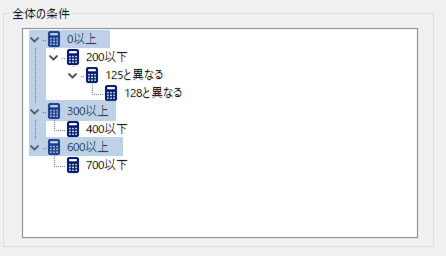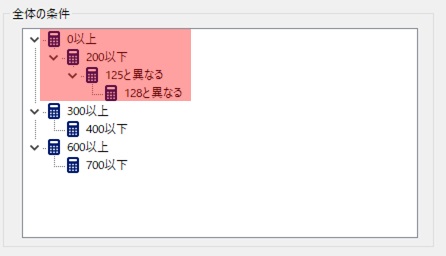5.4.1. ジョブエディタ¶
5.4.1.1. ジョブエディタの概要¶
ジョブエディタでは、現在定義されているジョブ、ネット及びトリガの参照及び編集を行うことができます。
ジョブエディタでは、定義の参照及び編集をネット単位で行います。
千手ブラウザでも定義の参照及び編集を行うことができますが、ジョブエディタでは、ジョブ、ネット及びトリガを図で表示することにより、視覚的に定義の参照及び編集を行うことができます。ジョブ、ネット、トリガの先行関係も図で表示されるため、ネット内のジョブ、ネット及びトリガの先行関係の参照及び編集をしやすくなっています。
注釈
ジョブエディタでトリガを追加し、そのトリガに先行順序が設定されていない状態のときに、ブラウザのリストビューでトリガを作成すると、ジョブエディタで追加したトリガが消えてしまいます。ジョブエディタとブラウザで、同時にトリガの設定を行わないようにして下さい。
5.4.1.2. ジョブエディタの画面概要¶
下記にジョブエディタの概要を示します。
ジョブエディタ画面には次のものがあります。
メニュー
ツールバー
ジョブ部品ツールバー
ツリー表示部
ランチャート表示部
前後図
選択ジョブ/ネット情報ドッカブルダイアログバー
アウトプットビュー
ステータスバー
前後図及びアウトプットビューはドッカブルバーであり、位置及びサイズを変更することができます。
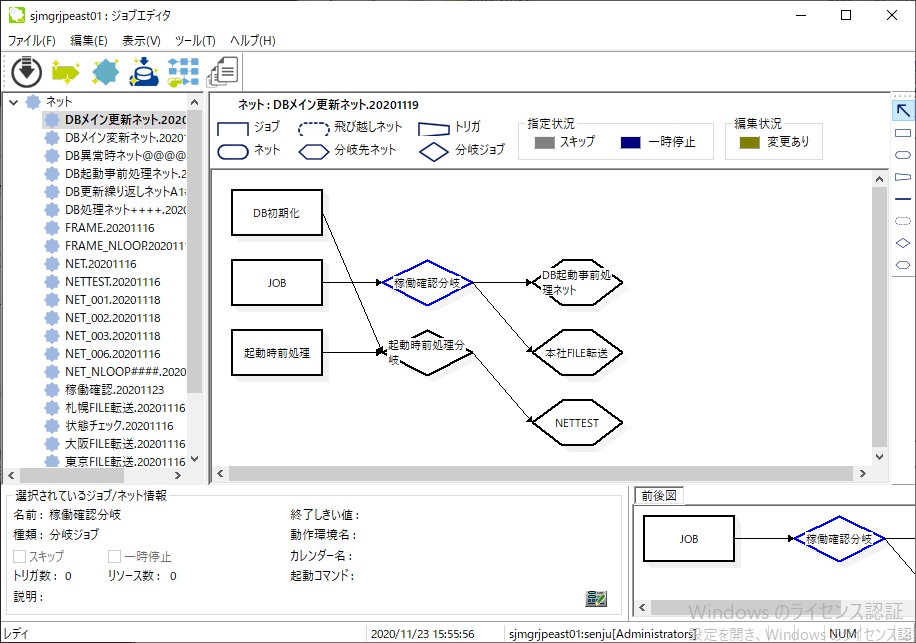
図 5.256 ジョブエディタ¶
ジョブ部品ツールバーでは、ランチャート表示部で行う操作を選択します。ジョブエディタを起動した時点では、「オブジェクトの選択」が選択されています。
ツリー表示部には、[ファイル]メニューの[ドメイン]で接続されたドメインで定義されているネットの一覧があります。
ツリー表示部ではネットを1つ選択することができますが、複数選択することはできません。
ランチャート表示部には、ツリー表示部で選択されたネットの内容を表示します。
ランチャート表示部ではジョブは四角で、ネットは長円で、トリガは台形で、分岐ジョブはひし形、分岐先ネットは六角形で表示しており、四角が2段になっているものはジョブテンプレートを使用している事を表しています。先行関係はそれぞれを線で結ぶことにより表しています。ジョブやネットの左から出ている線は、そのジョブやネットの先行ジョブ、先行ネットまたは起動条件となるトリガにつながっています。
また、追加、変更を行ったネット内のジョブ、ネット及びトリガは、通常は白色で表示している図が濃い黄色になり一目で分かるようになっています。[ファイル]→[保存]メニューを選択して、編集内容の保存を行うと濃い黄色は白色に戻ります。
ランチャート表示部にマウスカーソルを持っていくと、ジョブ部品ツールバーで何を選択しているかによって、マウスカーソルの形状が変化します。
下記の図のようにマウスをジョブ、ネット及びトリガの上に置くと、ツールチップウィンドウが表示されます。マウスを置いた対象と表示されるツールチップウィンドウの対応は次のとおりです。
- ジョブ
"起動コマンド:説明"
- ネット
"説明"
- イベント待ちトリガ
イベント送信元情報の設定なし "イベント待ち:説明"
イベント送信元情報の設定あり "イベント待ち:イベント送信元のフレーム/ネット/ジョブ:説明"
- ファイル待ちトリガ
変更予約の設定なし "ファイル待ち:ノードID:ファイル:説明"
変更予約の設定あり "ファイル待ち:ノードID:ファイル,定義有効日(yyyymmdd):予約監視ファイル:説明"
ファイル作成元情報の設定あり "ファイル待ち:ノードID:ファイル:ファイル作成元のフレーム/ネット/ジョブ:説明"
- フレーム連携
"フレーム連携:終了を待つフレーム/ネット/ジョブ:説明"
- 分岐ジョブ
"状態:フレーム名.判定元ジョブ名:説明"
接続線は、先行関係曲線表示の例です。
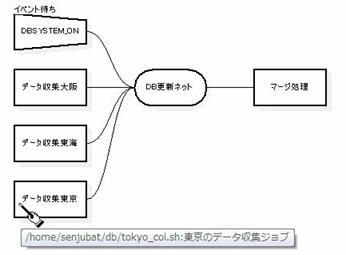
図 5.257 ジョブエディタのツールチップウィンドウ¶
ジョブエディタで、子ネットの中に親ネットがあるような論理的に矛盾するネットを作成すると、フレーム作成時チェックでエラーとなります。
ランチャート表示部に表示されているネットをダブルクリックすることにより、そのネットに移動することができます。左のツリービューも連動します。
前後図には、ランチャート表示部で選択されたものの先行ジョブやネットまたはトリガや、選択されたものを先行ジョブやネットまたはトリガとするジョブやネットを、階層に関わらず表示します。
ランチャート表示部の中で、表示されている範囲を超えて一度に選択する場合は、ジョブ/ネット/トリガを選択した状態で、Ctrlキーを押しながらランチャート表示部をスクロールさせ、選択して下さい。
ネットを編集する際に、ジョブ/ネットと結ばれていないトリガが存在するときには、画面を他のネットに切り替える事ができません。また、ジョブ/ネットと結ばれていない飛び越しネットは、画面を他のネットに切り替えた後、元に戻しても消えてしまいます。
ジョブエディタを既に起動した状態で、千手ブラウザでジョブ/ネット/トリガを削除しても、ジョブエディタ上では表示が残ります。この場合は、ジョブエディタを再起動して下さい。(既に削除されたジョブ/ネット/トリガ表示を含むネットの[フレーム作成]を行った場合、作成エラーになります。)
アウトプットビューと実行結果ダイアログについては、千手ブラウザと同じ機能です。詳しくは 千手ブラウザの基本構成 を参照して下さい。
5.4.1.3. ジョブエディタのメニュー¶
ジョブエディタのメニューを下記の図に示します。
メニューには、[ファイル]メニュー・[編集]メニュー・[表示]メニュー・[ツール]メニュー・[ヘルプ]メニューがあります。

図 5.258 ジョブエディタのメニュー¶
5.4.1.3.1. ジョブエディタ([ファイル]メニュー)¶
ジョブエディタの[ファイル]メニューを下記の図に、内容を下記の表に示します。
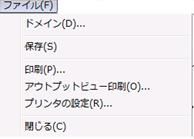
図 5.259 ジョブエディタの[ファイル]メニュー¶
メニュー |
アクション |
|---|---|
ドメイン |
ジョブエディタで表示・編集するドメインを設定する千手ドメイン選択ダイアログ を表示します。 |
保存 |
編集結果を保存します。 |
印刷 |
ランチャート表示部を印刷します。 |
アウトプットビュー印刷 |
アウトプットビューの内容をテキスト形式で印刷します。 |
プリンタの設定 |
プリンタ設定用のコモンダイアログを表示します。 |
閉じる |
ジョブエディタウィンドウを閉じます。 |
5.4.1.3.2. ジョブエディタ([編集]メニュー)¶
ジョブエディタの[編集]メニューを下記の図に、内容を下記の表に示します。
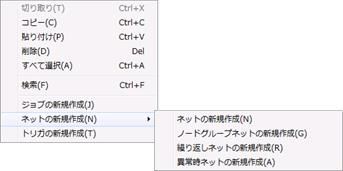
図 5.260 ジョブエディタの[編集]メニュー¶
メニュー |
アクション |
|---|---|
切り取り |
常に選択不可になっています。 |
コピー |
選択されている部分をクリップボードにグラフィック形式でコピーします。 |
貼り付け |
ジョブエディタにおいて[編集]→[コピー]メニューでコピーしたジョブ/ネット/トリガを貼り付けることができます。(先行関係を貼り付けることはできません。) |
削除 |
ランチャート表示部で選択されているジョブ/ネット/トリガ/先行関係を削除します。 |
すべて選択 |
すべてのオブジェクトを選択状態にします。 |
検索 |
ジョブ名、ネット名及びジョブのプロパティを検索します。 |
ジョブの新規作成 |
新規にジョブを作成するための、ジョブの新規作成ダイアログ を開きます。 |
ネットの新規作成→ネットの新規作成 |
新規にネットを作成するための、ネットの新規作成ダイアログを開きます。 |
ネットの新規作成→ノードグループネットの新規作成 |
新規にノードグループネットを作成するための、ノードグループネットの新規作成ダイアログを開きます。 |
ネットの新規作成→繰り返しネットの新規作成 |
新規に繰り返しネットを作成するための、繰り返しネットの新規作成ダイアログを開きます。 |
ネットの新規作成→異常時ネットの新規作成 |
新規に異常時ネットを作成するための、異常時ネットの新規作成ダイアログを開きます。 |
トリガの新規作成 |
新規にトリガを作成するための、トリガの新規作成ダイアログを開きます。 |
5.4.1.3.3. ジョブエディタ([表示]メニュー)¶
ジョブエディタの[表示]メニューを下記の図に、内容を下記の表に示します。
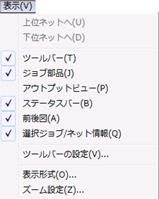
図 5.261 ジョブエディタの[表示]メニュー¶
メニュー |
アクション |
|---|---|
上位ネットへ |
上位ネットへ移動します。左のツリービューも連動します。上位ネットが確定できる場合のみ有効になります。 |
下位ネットへ |
下位ネットへ移動します。左のツリービューも連動します。1つのネットが選択されている場合だけ有効になります。 |
ツールバー |
ツールバー の表示/非表示の切り替えを行います。 |
ジョブ部品 |
ジョブ部品ツールバー の表示/非表示の切り替えを行います。 |
アウトプットビュー |
アウトプットビューの表示/非表示の切り替えを行います。 |
ステータスバー |
ステータスバーの表示/非表示の切り替えを行います。 |
前後図 |
前後図 の表示/非表示の切り替えを行います。 |
選択ジョブ/ネット情報 |
選択ジョブ/ネット情報ドッカブルダイアログバー の表示/非表示の切り替えを行います。 |
ツールバーの設定 |
ツールバーの設定を行うツールバーの設定ダイアログを表示します。 |
フォントの設定 |
フォントの設定ダイアログを表示します。 |
表示形式 |
ランチャート表示部の表示形式の設定を行うランチャート表示設定ダイアログを表示します。 |
ズーム設定 |
ランチャート表示部および前後図の倍率の設定を行うズーム設定ダイアログ を表示します。 |
5.4.1.3.4. ジョブエディタ([ツール]メニュー)¶
ジョブエディタの[ツール]メニューを下記の図に、内容を下記の表に示します。
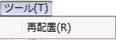
図 5.262 ジョブエディタの[ツール]メニュー¶
メニュー |
アクション |
|---|---|
再配置 |
ランチャート表示部に表示されている、ジョブ、ネット、トリガを標準的な位置に配置し直します。 |
5.4.1.3.5. ジョブエディタ([ヘルプ]メニュー)¶
ジョブエディタの[ヘルプ]メニューを下記の図に、内容を下記の表に示します。

図 5.263 ジョブエディタの[ヘルプ]メニュー¶
メニュー |
アクション |
|---|---|
バージョン情報 |
千手ブラウザのバージョンを表示します。 |
5.4.1.4. ジョブエディタのツールバー¶
ジョブエディタのデフォルトのツールバーを下記の表に示します。
ツールバーに表示する項目は、[表示]メニューの[ツールバーの設定]を選択して出てくるダイアログで、自由に変更することができます。
アイコン |
名前 |
アクション |
|---|---|---|

|
保存 |
編集結果を保存します。 |

|
ジョブの新規作成 |
新規にジョブを作成するための、ジョブの新規作成ダイアログ を開きます。 |

|
ネットの新規作成 |
新規にネットを作成するための、ネットの新規作成ダイアログを開きます。 |

|
トリガの新規作成 |
新規にトリガを作成するための、トリガの新規作成ダイアログを開きます。 |

|
再配置 |
ランチャート表示部に表示されている、ジョブ、ネット、トリガを標準的な位置に配置し直します。 |

|
ズーム設定 |
ランチャート表示部および前後図の倍率の設定を行うズーム設定ダイアログを表示します。 |
5.4.1.5. ジョブエディタのコンテキストメニュー¶
ジョブエディタのコンテキストメニューを下記の図に示します。選択したものにより、表示されるコンテキストメニューは異なります。上から、ツリービューにてネットを選択したもの、何も選択していないもの、ランチャート表示部および前後図にてジョブ/ネット/トリガを選択したもの、ランチャート表示部で何も選択していないもの、前後図で前後のジョブ/ネット/トリガを選択したもの、前後図で何も選択していないものになります。
ジョブエディタのコンテキストメニューの内容を下記の表に示します。
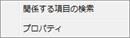

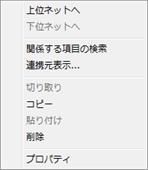
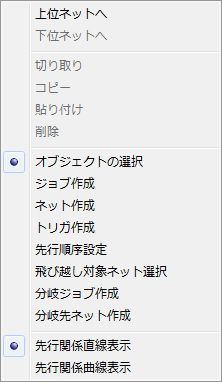

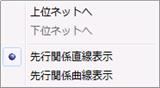
図 5.264 ジョブエディタのコンテキストメニュー¶
表示元 |
メニュー |
アクション |
|---|---|---|
ツリービュー(選択) |
関係する項目の検索 |
選択されているネットを使用している項目の一覧を関係するオブジェクトウィンドウに表示します。 |
プロパティ |
選択されているネットのプロパティウィンドウを表示します。 |
|
ツリービュー(無選択) |
ネットの新規作成 |
新規にネットを作成するための、ネットの新規作成ダイアログを開きます。 |
ランチャート表示部および前後図(選択) |
上位ネットへ |
上位ネットへ移動します。左のツリービューも連動します。上位ネットが確定できる場合のみ有効になります。 |
下位ネットへ |
下位ネットへ移動します。左のツリービューも連動します。1つのネットが選択されている場合だけ有効になります。 |
|
関係する項目の検索 |
選択されているジョブ、ネット、または、トリガを使用している項目の一覧を関係するオブジェクトウィンドウに表示します。 |
|
連携元表示 |
フレーム連携トリガの連携元となるフレーム/ネット/ジョブへ移動します。フレーム/ネットの両方が指定されている場合はネットへ移動します。左のツリービューも連動します。1つのトリガが選択されている場合だけ有効になります。移動先のネットに複数の定義有効日が存在する場合は、定義有効日選択ダイアログが表示されます。詳細は、 定義有効日選択ダイアログ を参照して下さい。 |
|
切り取り |
常に選択不可になっています。 |
|
コピー |
選択されている部分をクリップボードにグラフィック形式でコピーします。 |
|
貼り付け |
ジョブエディタにおいて[編集]→[コピー]メニューでコピーしたジョブ/ネット/トリガを貼り付けることができます。(先行関係を貼り付けることはできません。) |
|
削除 |
ランチャート表示部で選択されているジョブ/ネット/トリガを削除します。 |
|
プロパティ |
選択されているジョブまたはネットまたはトリガのプロパティウィンドウを表示します。1つのものを選択しているときのみ、活性になります。 |
|
ランチャート表示部(無選択) |
上位ネットへ |
上位ネットへ移動します。左のツリービューも連動します。上位ネットが確定できる場合のみ活性になります。 |
下位ネットへ |
常に選択不可になっています。 |
|
オブジェクトの選択 |
ランチャート表示部にて、オブジェクトを選択して、位置を変更したり、上位ネットへ/下位ネットへ/コピー/削除/プロパティなどの操作を行うことができます。 |
|
ジョブ作成 |
ランチャート表示部にて、ツリービューで選択しているネットの中に、ジョブを追加する事ができます。 |
|
ネット作成 |
ランチャート表示部にて、ツリービューで選択しているネットの中に、ネットを追加する事ができます。 |
|
トリガ作成 |
ランチャート表示部にて、ツリービューで選択しているネットの中に、トリガを追加する事ができます。 |
|
先行順序設定 |
ランチャート表示部にて、ツリービューで選択しているネットの中の、2つのジョブ/ネット/トリガの間で先行順序を設定します。先行順序を設定すると、その2つのジョブ/ネット/トリガの間に線が引かれます。 |
|
飛び越し対象ネット選択 |
ランチャート表示部にて、ツリービューで選択しているネットの中の、ジョブ/ネットとネット飛び越しの先行順序を設定するネットを選択します。選択後、[先行順序設定]により、先行順序を設定する必要があります。 |
|
分岐ジョブ作成 |
ランチャート表示部にて、ツリービューで選択しているネットの中に、分岐ジョブを追加する事ができます。 |
|
分岐先ネット作成 |
ランチャート表示部にて、ツリービューで選択しているネットの中に、分岐先ネットを追加する事ができます。 |
|
先行関係直線表示 |
ジョブ、ネット、トリガの先行関係を表す、ジョブ、ネット、トリガ間を結んでいる線を直線で表示します。 |
|
先行関係曲線表示 |
ジョブ、ネット、トリガの先行関係を表す、ジョブ、ネット、トリガ間を結んでいる線を曲線で表示します。 |
|
前後図(前後のものを選択) |
この項目に移動 |
ランチャート表示部にて、前後図で選択されているジョブ、ネット、トリガに移動します。 |
前後図(無選択) |
上位ネットへ |
上位ネットへ移動します。左のツリービューも連動します。上位ネットが確定できる場合のみ活性になります。 |
下位ネットへ |
常に選択不可になっています。 |
|
先行関係直線表示 |
ジョブ、ネット、トリガの先行関係を表す、ジョブ、ネット、トリガ間を結んでいる線を直線で表示します。 |
|
先行関係曲線表示 |
ジョブ、ネット、トリガの先行関係を表す、ジョブ、ネット、トリガ間を結んでいる線を曲線で表示します。 |
関係するオブジェクトウィンドウ
コンテキストメニューで、関係する項目の検索を選択したとき表示されるウィンドウを下記の図に、内容を下記の表に示します。
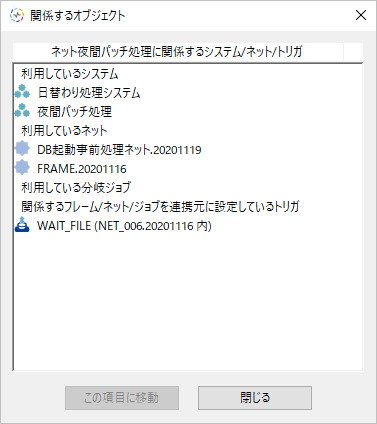
図 5.265 関係するオブジェクトウィンドウ¶
表示元 |
項目 |
内容 |
|---|---|---|
ネット |
「利用しているシステム」フィールド |
ネットを使用しているシステムの一覧をリスト表示します。 |
トリガ |
「利用しているフレーム」フィールド |
トリガを利用している実行フレームの一覧をリスト表示します。 |
ジョブ、ネット、トリガ、分岐ジョブ |
「利用しているネット」フィールド |
ジョブ、ネット、トリガ、分岐ジョブを使用しているネットの一覧をリスト表示します。 |
ジョブ、ネット |
「関係するフレーム/ネット/ジョブを連携元に設定しているトリガ」フィールド |
ジョブ、ネットをイベント送信元/ファイル作成元/フレーム連携元に使用しているトリガの一覧をリスト表示します。このとき、いずれかのネット内で使用しているトリガのみ表示します。詳細は 関係するトリガの検索 を参照して下さい。 |
ジョブ、ネット、トリガ |
[この項目に移動]ボタン |
「利用しているネット」フィールドから選択したネット内、または、「関係するフレーム/ネット/ジョブを連携元に設定しているトリガ」フィールドから選択したトリガをジョブエディタのランチャートに表示します。 |
分岐ジョブ |
「判定元ジョブ」フィールド |
分岐ジョブが判定元ジョブとして使用しているジョブを表示します。 |
注釈
「利用しているフレーム」フィールドには実行フレームが表示されます。そのため、千手オフライザの場合は該当項目に表示されません。
5.4.1.6. ジョブエディタのプロパティ¶
選択されているジョブ、ネット及びトリガの詳細を見るため、コンテキストメニューにはプロパティメニュー項目があります。
また、親ネット情報ドッカブルダイアログバーや選択ジョブ/ネットドッカブルダイアログバーにはプロパティボタンがあり、ジョブ、ネット及びトリガの詳細を表示することができます。
ツリービューでネットを選択したコンテキストメニューや、親ネット情報ドッカブルダイアログバーのプロパティボタンより開いた、ネットのプロパティウィンドウを下記の図に、内容を下記の表に示します。また、各入力フィールドで使用可能な文字と文字数、省略できるかどうかを下記の表に示します。
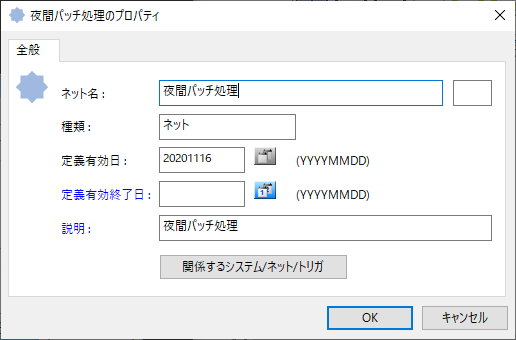
図 5.266 ネットのプロパティ¶
項目 |
内容 |
|---|---|
「ネット名」フィールド |
ネットの名称です。 |
「種別」フィールド |
ネット/ノードグループネット/繰り返しネット/異常時ネットの種別を表示します。 |
「定義有効日」フィールド |
ネットの定義が有効になる日付です。 |
「定義有効日」フィールドの日付入力ボタン |
ネットの定義有効日を指定するための、カレンダーダイアログを表示します。 |
「定義有効終了日」フィールド |
ネットの定義が有効な最終日です。 |
「定義有効終了日」フィールドの日付入力ボタン |
ネットの定義有効終了日を指定するための、カレンダーダイアログを表示します。 |
「説明」フィールド |
ネットの説明です。 |
フィールド |
使用可能な文字 |
文字数 |
省略 |
|---|---|---|---|
「定義有効終了日」 |
半角数字 |
8文字固定 |
可 |
「説明」 |
すべての文字 |
255バイトまで |
可 |
ランチャート表示部でジョブまたはネットを選択したコンテキストメニューや、選択ジョブ/ネットドッカブルダイアログバーのプロパティボタンより開いた、ジョブ/ネットのプロパティウィンドウと内容、入力フィールド制限の対応を下記の表に示します。
タブ |
画面 |
内容 |
入力フィールド |
|---|---|---|---|
[全般](※4) |
|||
[全般](※5) |
|||
[リソース] |
- |
||
[遅延監視] |
|||
[遅延時アクション] |
- |
||
[詳細設定] |
|||
[繰り返し](※1) |
|||
[異常時ネット](※2) |
- |
||
[ジョブ](※2) |
|||
[共通](※3) |
※1 繰り返しネットを選択してプロパティを選んだ場合のみ[繰り返し]タブは表示されます。
※2 ジョブを選択してプロパティを選んだ場合のみ[異常時ネット]タブおよび[ジョブ]タブは表示されます。
※3 ネット/ノードグループネット/繰り返しネット/異常時ネット/分岐先ネットを選択してプロパティを選んだ場合のみ[共通]タブは表示されます。
※4 分岐ジョブ、分岐先ネット以外を選択してプロパティを選んだ場合のみの表示です。
※5 分岐先ネットを選択してプロパティを選んだ場合のみの表示です。
注釈
ジョブの異常時アクション[コマンドを実行する]は、ジョブが起動できなかった(!PEX007ジョブ状況通知 [起動エラー])場合や、ジョブを強制停止(!PEX010ジョブ状況通知 [強制停止])して異常終了となった場合でも実行されます。
ジョブの異常時アクション[自動実行(スキップ・再ラン)]は、ジョブが起動できなかった(!PEX007ジョブ状況通知 [起動エラー])場合や、ジョブを強制停止(!PEX010ジョブ状況通知 [強制停止])して異常終了となった場合は実行されません。
ジョブのプロパティウィンドウには、[ジョブ]タブがあり、[ジョブ]タブにはジョブの起動コマンドや終了しきい値や説明などのような、どのネットに属していても関係の無い、ジョブ固有の定義内容が表示されます。よって、この[ジョブ]タブの内容を変更した場合、現在ランチャート表示部で表示しているネット内のジョブのみが変更されるのではなく、ジョブの元々の定義が変更されます。
ランチャート表示部で分岐ジョブを選択したコンテキストメニューや、選択ジョブ/ネットドッカブルダイアログバーのプロパティボタンより開いた、分岐ジョブのプロパティウィンドウと内容、入力フィールド制限の対応を 表 5.206 に示します。
タブ |
画面 |
内容 |
入力フィールド |
|---|---|---|---|
[全般] |
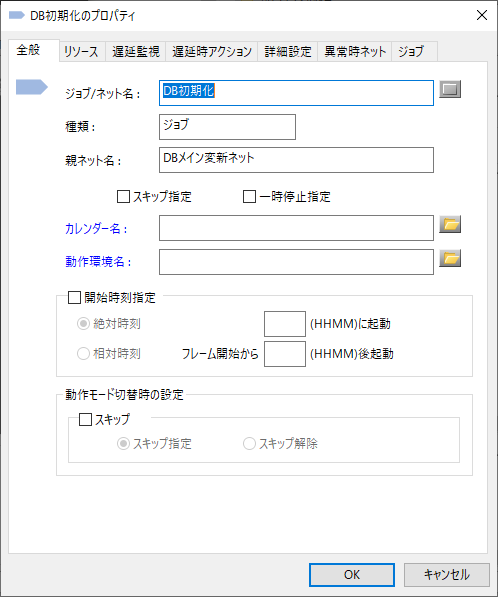
図 5.267 ジョブエディタから表示したジョブ/ネットのプロパティ([全般]タブ)¶
項目 |
内容 |
|---|---|
「ジョブ/ネット名」フィールド |
ジョブまたはネットの名称を指定します。 |
「ジョブ/ネット名」フィールドのリストボタン |
ジョブまたはネットを選択するための、ジョブ/ネット一覧ダイアログを表示します。 |
「種類」フィールド |
種類(ジョブ/ネット/ノードグループネット/繰り返しネット/異常時ネット/分岐先ネット)を表示します。 |
「親ネット名」フィールド |
ジョブまたはネットの親ネット名を表示します。 |
「スキップ指定」チェックボックス |
スキップの指定を行います。 |
「一時停止指定」チェックボックス |
一時停止の指定を行います。 |
「カレンダー名」フィールド |
稼働日カレンダー名を指定します。 |
「カレンダー名」フィールドのリストボタン |
稼働日カレンダーを選択するための、稼働日カレンダー一覧ダイアログを表示します。 |
「動作環境名」フィールド |
動作環境名を指定します。 |
「動作環境名」フィールドのリストボタン |
動作環境を選択するための、動作環境一覧ダイアログを表示します。 |
「開始時刻指定」チェックボックス |
ジョブ/ネットの開始予定時刻を指定する場合にチェックします。 |
「絶対時刻/相対時刻」選択ラジオボタン |
開始時刻指定する時刻が、絶対時刻であるか、またはフレーム開始からの時間であるかを指定します。 |
「開始時刻指定」フィールド |
ジョブ/ネットの開始予定時刻を指定します。絶対時刻を指定した開始予定時刻は、実行システムの運用日付に相当する運用管理サーバーのマシン日付の、00:00から起算した時刻になります。例:運用時刻が20000401の実行システムで、開始予定時刻(絶対時刻)が3000指定のジョブ/ネットは、運用管理サーバーのマシン日時が2000年4月2日の06:00に起動します。 |
「動作モード切替時の設定」フレームの「スキップ」チェックボックス |
ジョブ/ネットの動作モード切替時の設定を設定する場合にチェックします。 |
「動作モード切替時の設定」フレームの「スキップ指定/スキップ解除」選択ラジオボタン |
ジョブ/ネットの動作モード切替時の動作(スキップ指定/スキップ解除)を選択します。 |
フィールド |
使用可能な文字 |
文字数 |
省略 |
|---|---|---|---|
「ジョブ/ネット名」 |
半角英数字、'-'、'_'、'+'、'#'、'@'、全角文字 |
32バイトまで |
不可 |
「カレンダー名」 |
半角英数字、'-'、'_'、全角文字 |
14バイトまで |
可 |
「動作環境名」 |
半角英数字、'-'、'_' |
64文字まで |
可 |
「開始時刻指定」 |
半角数字(0000から9959まで) |
4文字固定 |
不可 |
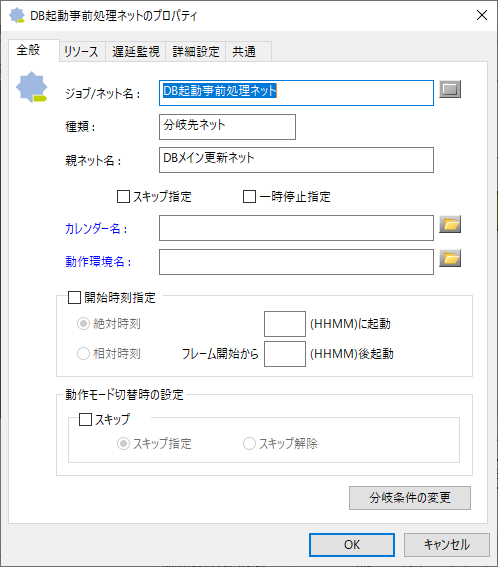
図 5.268 ジョブエディタから表示した分岐先ネットのプロパティ([全般]タブ)¶
項目 |
内容 |
|---|---|
「ジョブ/ネット名」フィールド |
分岐先ネットの名称を指定します。 |
「ジョブ/ネット名」フィールドのリストボタン |
常に不活性です。 |
「種類」フィールド |
"分岐先ネット"を表示します。 |
「親ネット名」フィールド |
分岐先ネットの親ネット名を表示します。 |
「スキップ指定」チェックボックス |
スキップの指定を行います。 |
「一時停止指定」チェックボックス |
一時停止の指定を行います。 |
「カレンダー名」フィールド |
稼働日カレンダー名を指定します。 |
「カレンダー名」フィールドのリストボタン |
稼働日カレンダーを選択するための、稼働日カレンダー一覧ダイアログを表示します。 |
「動作環境名」フィールド |
動作環境名を指定します。 |
「動作環境名」フィールドのリストボタン |
動作環境を選択するための、動作環境一覧ダイアログを表示します。 |
「開始時刻指定」チェックボックス |
分岐先ネットの開始予定時刻を指定する場合にチェックします。 |
「絶対時刻/相対時刻」選択ラジオボタン |
開始時刻指定する時刻が、絶対時刻であるか、またはフレーム開始からの時間であるかを指定します。 |
「開始時刻指定」フィールド |
分岐先ネットの開始予定時刻を指定します。絶対時刻を指定した開始予定時刻は、実行システムの運用日付に相当する運用管理サーバーのマシン日付の、00:00から起算した時刻になります。例:運用時刻が20000401の実行システムで、開始予定時刻(絶対時刻)が3000指定のジョブ/ネットは、運用管理サーバーのマシン日時が2000年4月2日の06:00に起動します。 |
「動作モード切替時の設定」フレームの「スキップ」チェックボックス |
分岐先ネットの動作モード切替時の設定を設定する場合にチェックします。 |
「動作モード切替時の設定」フレームの「スキップ指定/スキップ解除」選択ラジオボタン |
分岐先ネットの動作モード切替時の動作(スキップ指定/スキップ解除)を選択します。 |
[分岐条件の変更]ボタン |
分岐先ネットへ分岐する分岐条件を設定するための、全体条件設定ダイアログを表示します。 |
フィールド |
使用可能な文字 |
文字数 |
省略 |
|---|---|---|---|
「カレンダー名」 |
半角英数字、'-'、'_'、全角文字 |
14バイトまで |
可 |
「動作環境名」 |
半角英数字、'-'、'_' |
64文字まで |
可 |
「開始時刻指定」 |
半角数字(0000から9959まで) |
4文字固定 |
不可 |
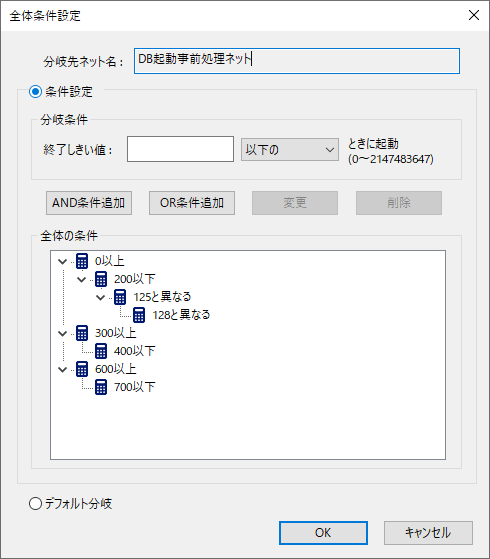
図 5.269 全体条件設定ダイアログ¶
項目 |
内容 |
|---|---|
「分岐先ネット名」フィールド |
分岐先ネットの名称を表示します。 |
「条件設定/デフォルト分岐」選択ラジオボタン |
分岐先ネットを起動する条件を、終了しきい値による条件設定とする、または、デフォルト分岐にするかを選択します。 |
「分岐条件」フレームの「終了しきい値」フィールド |
分岐ジョブのプロパティで判定元ジョブとして指定したジョブの起動コマンドの終了コードを入力します。0から2147483647の間で入力します。 |
「分岐条件」フレームの「終了しきい値条件」プルダウンリスト |
終了しきい値がどの条件(以下の/以上の/より小さい/より大きい/と等しい/と異なる)の場合、分岐先ネットを起動するかを選択します。 |
[AND条件追加]ボタン |
「分岐条件」フレーム内で入力した分岐条件をAND条件として「全体の条件」ツリービューに追加します。 |
[OR条件追加]ボタン |
「分岐条件」フレーム内で入力した分岐条件をOR条件として「全体の条件」ツリービューに追加します。 |
[変更]ボタン |
「全体の条件」ツリービューで選択している条件を変更します。「全体の条件」ツリービューで変更する条件を選択し、「分岐条件」フレーム内に表示された条件を変更して[変更]ボタンを押してください。 |
[削除]ボタン |
「全体の条件」ツリービューで選択している条件を削除します。 |
「全体の条件」ツリービュー |
分岐先ネットを起動する条件を表示します。 |
フィールド |
使用可能な文字 |
文字数 |
省略 |
|---|---|---|---|
「終了しきい値」 |
半角数字 [0 から 2147483647] |
10文字まで |
不可 |
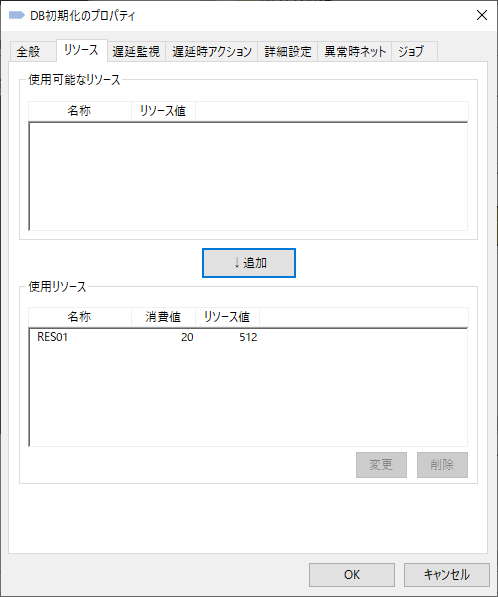
図 5.270 ジョブエディタから表示したジョブ/ネットのプロパティ([リソース]タブ)¶
項目 |
内容 |
|---|---|
「使用可能なリソース」リスト |
ジョブ/ネットに指定可能なリソースの一覧(リソース名、リソースの最大値が表示される)です。 |
[追加]ボタン |
「使用可能なリソース」リストで選択しているリソースを「使用リソース」リストに追加します。その際に、リソースのプロパティが開きリソース消費値を設定します。 |
「使用リソース」リスト |
ジョブ/ネットに指定しているリソースの一覧(リソース名、ジョブ/ネットが稼働に必要とするリソースの消費値、リソースの最大値が表示される)です。 |
[変更]ボタン |
「使用リソース」リストで選択しているリソースのリソース名とリソース消費値を変更するためのプロパティウィンドウを開きます。変更したリソース名がリソース定義に存在しない場合には新たなリソースとしてリソースを定義できますが、ここで作成されたリソースはリソース定義には反映されません。 |
[削除]ボタン |
「使用リソース」リストで選択しているリソースを削除します。 |
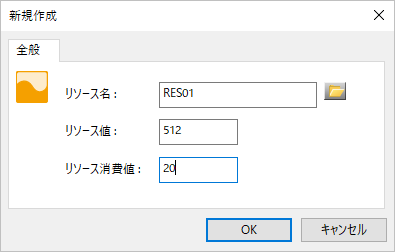
図 5.271 ジョブエディタから表示したリソースのプロパティ¶
項目 |
内容 |
|---|---|
「リソース名」フィールド |
リソースの名称です。 |
「リソース値」フィールド |
リソースの持つリソース値です。 |
「リソース消費値」フィールド |
ジョブ/ネットが稼働に必要とするリソースの消費値です。 |
フィールド |
使用可能な文字 |
文字数 |
省略 |
|---|---|---|---|
「リソース名」 |
半角英数字、'-'、'_' |
14文字まで |
不可 |
「リソース値」 |
半角数字(1から512まで) |
3文字まで |
不可 |
「リソース消費値」 |
「リソース値」フィールドの値以下の半角数字 |
3文字まで |
不可 |
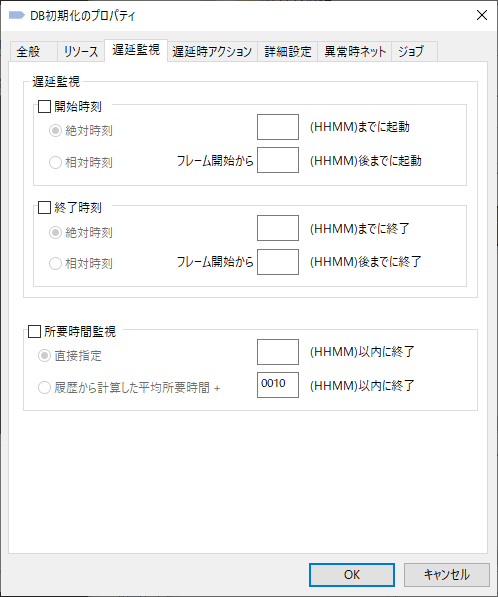
図 5.272 ジョブエディタから表示したジョブ/ネットのプロパティ([遅延監視]タブ)¶
項目 |
内容 |
|---|---|
「開始時刻」チェックボックス |
ジョブ/ネットの開始時刻を遅延監視する場合にチェックします。 |
「開始時刻」の「絶対時刻/相対時刻」選択ラジオボタン |
遅延監視する開始時刻に指定する時刻が、絶対時刻であるか、またはフレーム開始からの相対時刻であるかを指定します。 |
「開始時刻」フィールド |
ジョブ/ネットの遅延監視する開始時刻を指定します。絶対時刻を指定した開始時刻は、実行システムの運用日付に相当する運用管理サーバーのマシン日付の、00:00から起算した時刻になります。例:運用時刻が20000401の実行システムで、遅延監視する開始時刻(絶対時刻)が3000指定のジョブ/ネットは、運用管理サーバーのマシン日時が2000年4月2日の06:00に起動していないと遅延メッセージが出力されます。 |
「終了時刻」チェックボックス |
ジョブ/ネットの終了時刻を遅延監視する場合にチェックします。 |
「終了時刻」の「絶対時刻/相対時刻」選択ラジオボタン |
遅延監視する終了時刻に指定する時刻が、絶対時刻であるか、またはフレーム開始からの相対時刻であるかを指定します。 |
「終了時刻」フィールド |
ジョブ/ネットの遅延監視する終了時刻を指定します。絶対時刻を指定した終了時刻は、実行システムの運用日付に相当する運用管理サーバーのマシン日付の、00:00から起算した時刻になります。例:運用時刻が20000401の実行システムで、遅延監視する終了時刻(絶対時刻)が3100指定のジョブ/ネットは、運用管理サーバーのマシン日時が2000年4月2日の07:00に終了していないと遅延メッセージが出力されます。 |
「所要時間監視」チェックボックス |
ジョブ/ネットの所要時間を遅延監視する場合にチェックします。 |
「所要時間監視」の「直接指定/履歴から計算した平均所要時間」選択ラジオボタン |
遅延監視する所要時間に指定する時間を、直接指定するか、または履歴から計算した平均所要時間に補正値を加えたもので指定するかを指定します。 |
「所要時間」フィールド |
ジョブ/ネットの遅延監視する所要時間を指定します。所要時間は、ジョブ/ネットの起動時刻から起算しますが、"秒"については参照しません。そのため、起動時刻の00秒から起算した時刻になります。例:起動時刻が10:05:45の場合、10:05:00からの起算となります。履歴から計算した平均所要時間に補正値を加えたもので指定する場合は、ジョブ/ネットが直近7回分の正常終了した履歴の中央値に、指定した補正値を加えたものが所要時間として指定されることになります。中央値は、直近7回分の正常終了した履歴から所要時間の順番に並べ、真中の4つ目の値になります。正常終了した履歴が7回分に足りない場合は、存在するものの中で中央値を求めます。また、正常終了した履歴が1つも無い場合は、計算できないため、所要時間監視はなされません。その際には「!PEX660」メッセージがメッセージモニタに出力されます。また、正常終了した履歴の所要時間のみ用いており、異常終了時などの履歴は直近7回分には入れていません。 |
フィールド |
使用可能な文字 |
文字数 |
省略 |
|---|---|---|---|
「開始時刻」 |
半角数字(0000から9959まで) |
4文字固定 |
不可 |
「終了時刻」 |
半角数字(0000から9959まで) |
4文字固定 |
不可 |
「所要時間」 |
半角数字(0000から9959まで) |
4文字固定 |
不可 |
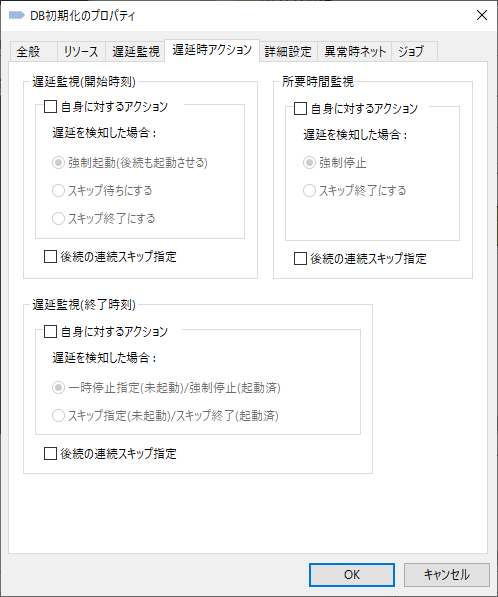
図 5.273 ジョブエディタから表示したジョブのプロパティ([遅延時アクション]タブ)¶
項目 |
内容 |
|---|---|
「遅延監視(開始時刻)」の「自身に対するアクション」チェックボックス |
遅延が発生したジョブ自身に対してアクションを行う場合にチェックします。 |
「遅延監視(開始時刻)」の「遅延を検知した場合」選択ラジオボタン |
遅延が発生した場合、自身に対して強制起動(後続も起動)させるか、スキップ待ちにさせるか、スキップ終了させるかを指定します。 |
「遅延監視(開始時刻)」の「後続の連続スキップ指定」チェックボックス |
遅延が発生したジョブの後続に対して連続スキップ指定を行う場合にチェックします。 |
「遅延監視(終了時刻)」の「自身に対するアクション」チェックボックス |
遅延が発生したジョブ自身に対してアクションを行う場合にチェックします。 |
「遅延監視(終了時刻)」の「遅延を検知した場合」選択ラジオボタン |
遅延が発生した場合、自身に対して一時停止指定(起動後の場合は強制停止)させるか、スキップ指定(起動後の場合はスキップ終了)させるかを指定します。 |
「遅延監視(終了時刻)」の「後続の連続スキップ指定」チェックボックス |
遅延が発生したジョブの後続に対して連続スキップ指定を行う場合にチェックします。 |
「所要時間監視」の「自身に対するアクション」チェックボックス |
遅延が発生したジョブ自身に対してアクションを行う場合にチェックします。 |
「所要時間監視」の「遅延を検知した場合」選択ラジオボタン |
遅延が発生した場合、自身に対して強制停止させるか、スキップ終了させるかを指定します。 |
「所要時間監視」の「後続の連続スキップ指定」チェックボックス |
遅延が発生したジョブの後続に対して連続スキップ指定を行う場合にチェックします。 |
注釈
遅延監視のチェックボックスをOFFにすると、遅延時アクションのチェックボックスもOFFになります。
ジョブが稼働する動作環境ノードの千手エージェントのバージョンがSenju/OC 2014以前の場合、遅延時アクションの使用はサポートしていません。
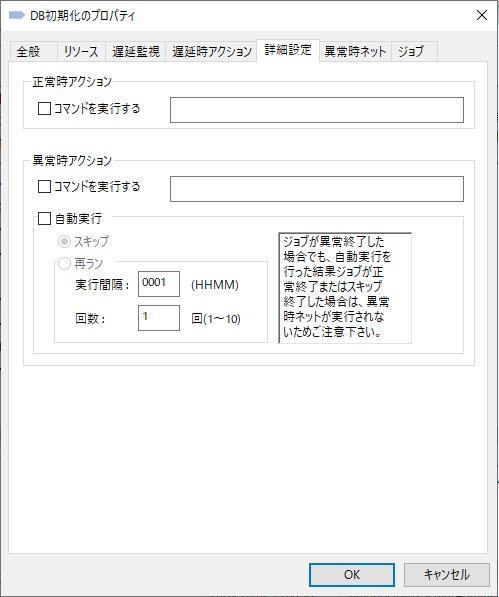
図 5.274 ジョブエディタから表示したジョブ/ネットのプロパティ([詳細設定]タブ)¶
項目 |
内容 |
|---|---|
「正常時アクション」の「コマンドを実行する」チェックボックス |
ジョブ/ネットが正常終了した際に、コマンドを実行させる場合にチェックします。 |
「正常時アクション」の「コマンド」フィールド |
ジョブ/ネットが正常終了したときに起動するコマンドを指定します。コマンドは、千手マネージャの千手ホームディレクトリ上で千手稼働アカウントで実行されます。また、以下の環境変数が設定されています。必要に応じてシェルスクリプトまたは、Batchファイルで使用して下さい。 |
「異常時アクション」の「コマンドを実行する」チェックボックス |
ジョブ/ネットが異常終了した際に、コマンドを実行させる場合にチェックします。 |
「異常時アクション」の「コマンド」フィールド |
ジョブ/ネットが異常終了したときに起動するコマンドを指定します。コマンドは、千手マネージャの千手ホームディレクトリ上で千手稼働アカウントで実行されます。また、以下の環境変数が設定されています。必要に応じてシェルスクリプトまたは、Batchファイルで使用して下さい。 |
「異常時アクション」の「自動実行」チェックボックス |
ジョブが異常終了した際に、自動スキップまたは自動再ランさせる場合にチェックします。ネットの場合は指定できません。 |
「異常時アクション」の「自動実行」の「スキップ/再ラン」選択ラジオボタン |
ジョブが異常終了した際に、自動的にスキップ終了させるか、または自動的に再ランさせるかを指定します。 |
「異常時アクション」の「自動実行」の「再ラン」の「実行間隔」フィールド |
ジョブが異常終了した際に、自動的に再ランさせる間隔を指定します。ジョブが正常終了またはスキップ終了するまで、指定された実行間隔を空けて繰り返します。 |
「異常時アクション」の「自動実行」の「再ラン」の「回数」フィールド |
ジョブが異常終了した際に、自動的に再ランさせる回数を指定します。ジョブが正常終了またはスキップ終了するまで、指定された回数だけ繰り返します。 |
フィールド |
使用可能な文字 |
文字数 |
省略 |
|---|---|---|---|
「正常時アクション」の「コマンド」 |
すべての文字 |
63バイトまで |
不可 |
「異常時アクション」の「コマンド」 |
すべての文字 |
63バイトまで |
不可 |
「異常時アクション」の「自動実行」の「再ラン」の「実行間隔」 |
半角数字(0000から9959まで) |
4文字固定 |
不可 |
「異常時アクション」の「自動実行」の「再ラン」の「回数」 |
半角数字(1から10まで) |
2文字まで |
不可 |
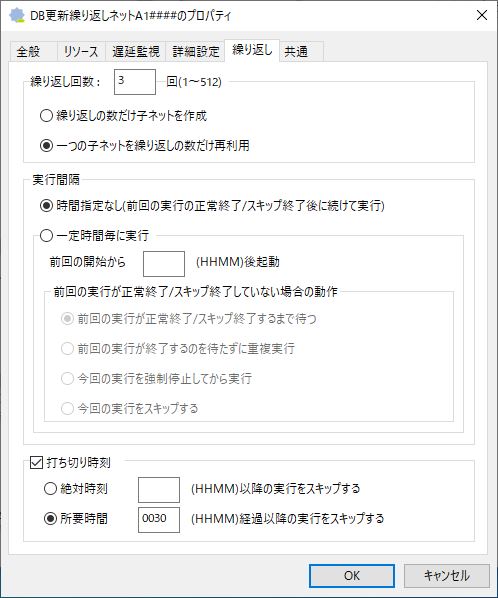
図 5.275 ジョブエディタから表示した繰り返しネットのプロパティ([繰り返し]タブ)¶
項目 |
内容 |
|---|---|
「繰り返し回数」フィールド |
繰り返しネットを繰り返す回数を指定します。 |
「繰り返しの数だけ子ネットを作成/一つの子ネットを繰り返しの数だけ再利用」選択ラジオボタン |
繰り返しネット子ネットを繰り返しの数だけ複製するか、または一つの子ネットを再利用するかを指定します。 |
「時間指定なし/一定時間毎に実行」選択ラジオボタン |
繰り返しネットを間隔を指定せずに連続して実行させるか、または一定時間毎に実行させるかを指定します。 |
「一定時間毎に実行」の「起動間隔」フィールド |
繰り返しネットを一定時間毎に実行させる際の間隔を、前回の繰り返しネットの起動時刻からの経過時間で指定します。ここで指定する時間は、前回の起動時刻からの間隔で、終了時刻からの間隔ではありません。 |
「一定時間毎に実行」の「前回の実行が正常終了/スキップ終了するまで待つ/前回の実行が終了するのを待たずに重複実行/今回の実行を強制停止してから実行/今回の実行をスキップする」選択ラジオボタン |
|
「打ち切り時刻」チェックボックス |
繰り返しネットが指定時刻を過ぎても稼働している場合に次の繰り返しを行わないようにする場合にチェックします。 |
「打ち切り時刻」の「絶対時刻/所要時間」選択ラジオボタン |
打ち切り時刻に指定する時刻が、絶対時刻であるか、または繰り返しネットの所要時間(繰り返しネットの開始からの相対時刻)であるかを指定します。 |
「打ち切り時刻」フィールド |
繰り返しネットの打ち切り時刻を指定します。絶対時刻を指定した打ち切り時刻は、実行システムの運用日付に相当する運用管理サーバーのマシン日付の、00:00から起算した時刻になります。
例:運用時刻が20000401の実行システムで、打ち切り時刻(絶対時刻)が3000指定の繰り返しネットは、運用管理サーバーのマシン日時が2000年4月2日の06:00以降は繰り返しを行わないようにします。
所要時間を指定した打ち切り時刻は、ネットの起動時刻から起算しますが、"秒"については参照しません。そのため、起動時刻の00秒から起算した時刻になります。
例:起動時刻が10:05:45の場合、10:05:00からの起算となります。
|
注釈
(※1) 「前回の実行が終了するのを待たずに重複実行」は「繰り返しの数だけ子ネットを作成/一つの子ネットを繰り返しの数だけ再利用」選択ラジオボタンが「繰り返しの数だけ子ネットを作成」の場合のみ選択可能です。
(※2) 「今回の実行を強制停止してから実行」は「繰り返しの数だけ子ネットを作成/一つの子ネットを繰り返しの数だけ再利用」選択ラジオボタンが「一つの子ネットを繰り返しの数だけ再利用」の場合のみ選択可能です。
フィールド |
使用可能な文字 |
文字数 |
省略 |
|---|---|---|---|
「繰り返し回数」 |
半角数字(1から512まで) |
3文字まで |
不可 |
「一定時間毎に実行」の「起動間隔」 |
半角数字(0000から9959まで) |
4文字固定 |
不可 |
「打ち切り時刻」 |
半角数字(0000から9959まで) |
4文字固定 |
不可 |
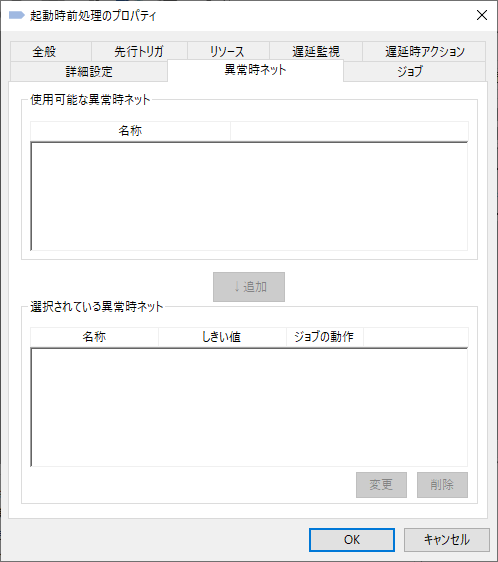
図 5.276 ジョブエディタから表示したジョブのプロパティ([異常時ネット]タブ)¶
項目 |
内容 |
|---|---|
「使用可能な異常時ネット」リスト |
ジョブに指定可能な異常時ネットの一覧(異常時ネット名が表示される)です。 |
[追加]ボタン |
常に不活性です。 |
「選択されている異常時ネット」リスト |
ジョブに指定している異常時ネットの一覧(異常時ネット名、しきい値、ジョブ動作が表示される)です。 |
[変更]ボタン |
「選択されている異常時ネット」リストで選択している異常時ネットのしきい値とジョブ動作を変更するためのプロパティウィンドウを開きます。 |
[削除]ボタン |
常に不活性です。 |
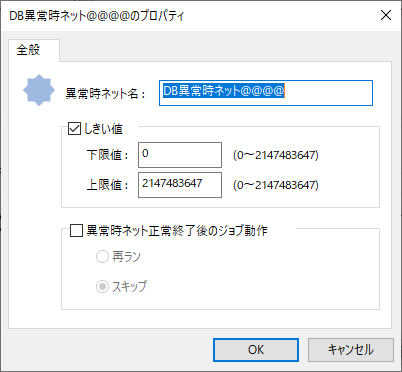
図 5.277 ジョブエディタから表示した異常時ネットのプロパティ¶
項目 |
内容 |
|---|---|
「使用可能な異常時ネット」リスト |
ジョブに指定可能な異常時ネットの一覧(異常時ネット名が表示される)です。 |
[追加]ボタン |
「使用可能な異常時ネット」リストで選択している異常時ネットを「選択されている異常時ネット」リストに追加します。その際に、異常時ネットのプロパティが開き、しきい値およびジョブ動作を設定します。 |
「選択されている異常時ネット」リスト |
ジョブに指定している異常時ネットの一覧(異常時ネット名、しきい値、ジョブ動作が表示される)です。 |
[変更]ボタン |
「選択されている異常時ネット」リストで選択している異常時ネットのしきい値とジョブ動作を変更するためのプロパティウィンドウを開きます。 |
[削除]ボタン |
「選択されている異常時ネット」リストで選択している異常時ネットを削除します。 |
フィールド |
使用可能な文字 |
文字数 |
省略 |
|---|---|---|---|
「しきい値」の「下限値」 |
半角数字 [0 から 2147483647] |
10文字まで |
不可 |
「しきい値」の「上限値」 |
半角数字 [0 から 2147483647] |
10文字まで |
不可 |
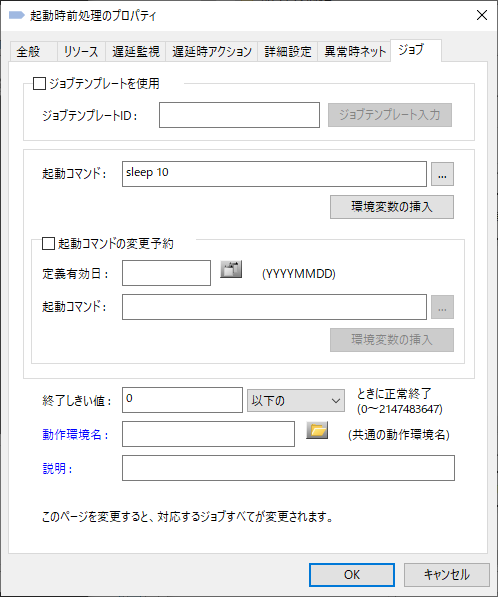
図 5.278 ジョブエディタから表示したジョブのプロパティ([ジョブ]タブ)¶
項目 |
内容 |
|---|---|
「ジョブテンプレ―トを使用」チェックボックス |
ジョブテンプレートを使用するときにチェックします。ジョブテンプレートを使用するとコマンドシーケンスが自動生成されるため、「起動コマンド」フィールドは入力不可となります。また、ジョブの説明はすべて「ジョブテンプレート使用」と表示されるため、「説明」フィールドも入力不可となります。 |
「ジョブテンプレートID」フィールド |
使用するジョブテンプレートのIDです。ジョブテンプレート入力ダイアログにて設定します。 |
「ジョブテンプレート入力」ボタン |
ジョブテンプレートを選択し、コマンドシーケンスを作成するための、ジョブテンプレート入力ダイアログを表示します。 |
「起動コマンド」フィールド |
ジョブで起動するコマンドです。Windows版で実行するジョブは、サービスから起動できる必要があります。 |
「起動コマンド」フィールドの[…]ボタン |
起動コマンドの編集ダイアログを表示します。 |
[環境変数の挿入]ボタン |
ジョブ実行時に展開する環境変数の挿入ダイアログを表示します。詳細は「 ジョブの起動コマンドの環境変数展開機能 」を参照して下さい。 |
「起動コマンドの変更予約」チェックボックス |
「ジョブの起動コマンドの変更予約機能」を使用するときにチェックします。詳細は「 ジョブの起動コマンドの変更予約機能 」を参照して下さい。 |
「起動コマンドの変更予約」フレームの「定義有効日」フィールド |
予約されている起動コマンドが有効になる日付です。 |
「定義有効日」フィールドの日付入力ボタン |
「定義有効日」を入力するためのカレンダーダイアログを表示します。 |
「起動コマンドの変更予約」フレームの「起動コマンド」フィールド |
変更予約する起動コマンドを入力します。 |
「起動コマンドの変更予約」フレームの「起動コマンド」フィールドの[…]ボタン |
変更予約する起動コマンドの編集ダイアログを表示します。 |
「起動コマンドの変更予約」フレームの[環境変数の挿入]ボタン |
ジョブ実行時に展開する環境変数の挿入ダイアログを表示します。詳細は「 ジョブの起動コマンドの環境変数展開機能 」を参照して下さい。 |
「終了しきい値」フィールド |
ジョブで起動したコマンドの終了コードが、この値と選択プルダウンリストで選択した条件を満たす場合であれば正常終了するという値です。 |
「終了しきい値」フィールドの選択プルダウンリスト |
ジョブが正常終了となる条件を指定します。条件は、以下の/以上の/より小さい/より大きい/と等しい/と異なるの中から選択します。 |
「動作環境名」フィールド |
動作環境名を指定します。 |
「動作環境名」フィールドのリストボタン |
動作環境を選択するための、動作環境一覧ダイアログを表示します。 |
「説明」フィールド |
ジョブの説明を表示します。 |
フィールド |
使用可能な文字 |
文字数 |
省略 |
|---|---|---|---|
「起動コマンド」 |
半角カナを除くすべての文字 """(ダブルクォート)、"'"(シングルクォート)は展開されず単に文字として評価します。詳細は「 ジョブスケジュールでの起動コマンドの指定方法 」を参照して下さい。環境変数についてはジョブスケジュールの機能を使用してジョブ実行時に環境変数を展開することができます。詳細は「 ジョブの起動コマンドの環境変数展開機能 」を参照して下さい。 |
2048バイトまで |
不可 |
「起動コマンドの変更予約」フレームの「定義有効日」 |
半角数字 |
8文字固定 |
不可 |
「起動コマンドの変更予約」フレームの「起動コマンド」 |
半角カナを除くすべての文字 """(ダブルクォート)、"'"(シングルクォート)は展開されず単に文字として評価します。詳細は「 ジョブスケジュールでの起動コマンドの指定方法 」を参照して下さい。環境変数についてはジョブスケジュールの機能を使用してジョブ実行時に環境変数を展開することができます。詳細は「 ジョブの起動コマンドの環境変数展開機能 」を参照して下さい。 |
2048バイトまで |
不可 |
「終了しきい値」 |
半角数字 [ 0 ~ 2147483647 ] |
10文字まで |
不可 |
「動作環境名」 |
半角英数字、'-'、'_' |
64文字まで |
可 |
「説明」 |
すべての文字 |
255バイトまで |
可 |
注釈
千手センサーがHP-UXの場合、TELNET接続の動作環境を使用してコマンド実行する場合、パラメータに全角文字を指定しないで下さい。パラメータに全角文字を指定する必要がある場合はSSH接続の動作環境を使用して下さい。
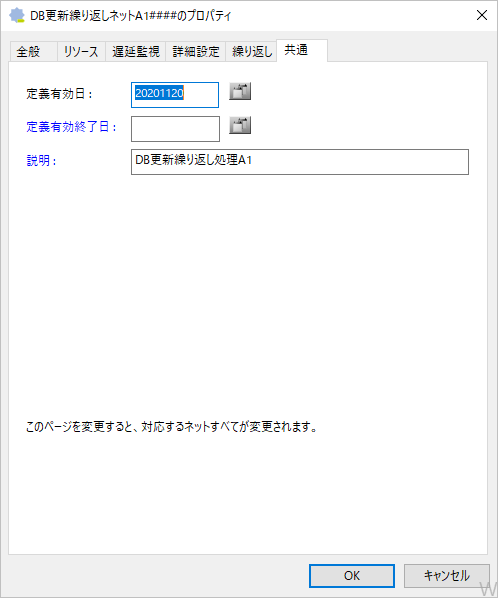
図 5.279 ネットのプロパティ([共通]タブ)¶
項目 |
内容 |
|---|---|
「定義有効日」フィールド |
ネットの定義が有効になる日付を表示します。 |
「定義有効日」フィールドの[日付入力]ボタン |
ネットの定義有効日を指定するための、カレンダーダイアログを表示します。 |
「定義有効終了日」フィールド |
ネットの定義が無効になる日付を表示します。 |
「定義有効終了日」フィールドの[日付入力]ボタン |
ネットの定義有効終了日を指定するための、カレンダーダイアログを表示します。 |
「説明」フィールド |
ネットの説明を表示します。 |
フィールド |
使用可能な文字 |
文字数 |
省略 |
|---|---|---|---|
「定義有効日」 |
半角数字 |
8文字固定 |
不可 |
「定義有効終了日」 |
半角数字 |
8文字固定 |
可 |
「説明」 |
すべての文字 |
255バイトまで |
可 |
図 5.280 分岐ジョブのプロパティ(ジョブエディタ)([全般]タブ)¶
項目 |
内容 |
|---|---|
「分岐ジョブ名」フィールド |
分岐ジョブの名称を表示します。 |
「種類」フィールド |
"分岐ジョブ"を表示します。 |
「判定元ジョブ」フレームの「親ネット名」フィールド |
判定元ジョブの親ネットの名称を指定します。 |
「判定元ジョブ」フレームの「親ネット名」フィールドのリストボタン |
判定元ジョブの親ネットを選択するための、ネット選択ダイアログを表示します。 |
「判定元ジョブ」フレームの「判定元ジョブ名」フィールド |
判定元ジョブの名称を指定します。 |
「判定元ジョブ」フレームの「判定元ジョブ名」フィールドのリストボタン |
判定元ジョブを選択するための、ジョブ選択ダイアログを表示します。 |
「親ネット名」フィールド |
分岐ジョブの親ネットの名称を表示します。 |
「説明」フィールド |
分岐ジョブの説明を指定します。 |
「スキップ指定」チェックボックス |
スキップの指定を行います。 |
「一時停止指定」チェックボックス |
一時停止の指定を行います。 |
「分岐条件」リスト |
分岐ジョブに指定している分岐条件の一覧(分岐先ネット名、分岐条件が表示される)です。 |
[変更]ボタン |
該当の分岐ジョブの分岐条件を設定するための、全体条件設定ダイアログを表示します。「分岐条件」リストに表示されている行のいずれかを選択するとボタンが活性状態になります。 |
フィールド |
使用可能な文字 |
文字数 |
省略 |
|---|---|---|---|
「判定元ジョブ」フレームの「親ネット名」 |
半角英数字、'-'、'_'、全角文字 |
32バイトまで |
不可 |
「判定元ジョブ」フレームの「判定元ジョブ名」 |
半角英数字、'-'、'_'、全角文字 |
32バイトまで |
不可 |
「説明」 |
すべての文字 |
255バイトまで |
可 |
ランチャート表示部でトリガを選択したコンテキストメニューより開いた、トリガのプロパティウィンドウを下記の図に、内容を下記の表に示します。また、各入力フィールドで使用可能な文字と文字数、省略できるかどうかを下記の表に示します。
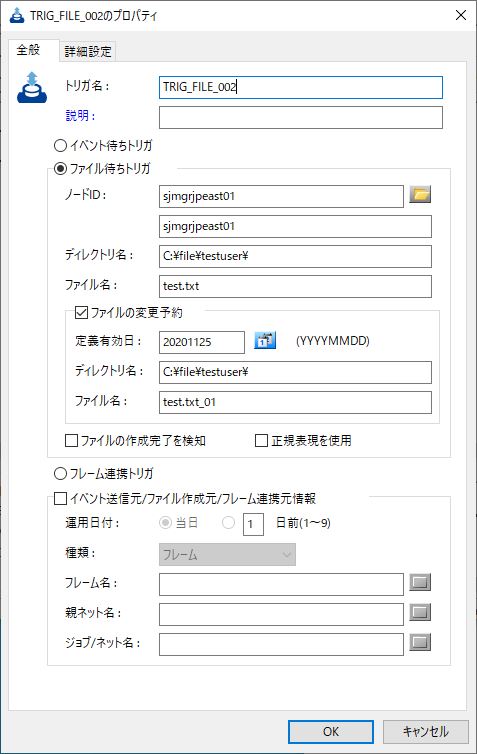
図 5.281 ジョブエディタから表示したトリガのプロパティ([全般]タブ)¶
項目 |
内容 |
|---|---|
「トリガ名」フィールド |
トリガの名称です。 |
「説明」フィールド |
トリガの説明です。 |
「イベント待ちトリガ/ファイル待ちトリガ/フレーム連携」選択ラジオボタン |
トリガの種類(イベント待ちトリガ/ファイル待ちトリガ/フレーム連携トリガ)を選択します。 |
「ノードID」フィールド |
ファイル待ちトリガの場合に、存在を監視するファイルがあるノードのノードIDです。 |
「ノードID」フィールドのリストボタン |
ファイル待ちトリガの場合に、ノードIDを選択するための、ノードID一覧ダイアログを表示します。 |
「ノード名」フィールド |
ファイル待ちトリガの場合に、存在を監視するファイルがあるノードのノード名です。 |
「ディレクトリ名」フィールド |
ファイル待ちトリガの場合に、存在を監視するファイルの所属するディレクトリです。ディレクトリ名は絶対パスで指定して下さい。なお、パス指定で記述したすべてのディレクトリに千手稼働アカウントからの実行権が必要です。「正規表現を使用」を設定している場合、パス指定で記述したすべてのディレクトリに千手稼働アカウントからの読み取り権限が必要です。また、指定したディレクトリがアクセス可能な状態であることが必要です。 |
「ファイル名」フィールド |
ファイル待ちトリガの場合に、存在を監視するファイルです。「正規表現を使用」チェックボックスをチェックしたときはファイル名の指定に正規表現が使用できます。また、特殊文字を指定することで自動的に年、年(下2桁)、月、日、運用日付、運用日付(相対)をファイル名に設定できます。必要に応じて以下の文字列をファイル名に指定して使用して下さい。値はトリガの運用日付が変わる毎に自動的に再設定されます。 |
「ファイルの変更予約」チェックボックス |
「ファイル待ちトリガの監視ファイルの変更予約機能」を使用する場合にチェックします。詳細は ファイル待ちトリガの監視ファイルの変更予約機能 を参照して下さい。 |
「ファイルの変更予約」フレームの「定義有効日」フィールド |
予約されている監視ファイルが有効になる日付です。 |
「定義有効日」フィールドの日付入力ボタン |
「定義有効日」を入力するためのカレンダーダイアログを表示します。 |
「ファイルの変更予約」フレームの「ディレクトリ名」フィールド |
予約されている監視ファイルのディレクトリ名を入力します。 |
「ファイルの変更予約」フレームの「ファイル名」フィールド |
予約されている監視ファイル名を入力します。 |
「ファイルの作成完了を検知」チェックボックス |
ファイル待ちトリガの場合に、指定したファイルの作成完了まで待つ場合にチェックします。指定したファイルの存在を監視するだけでなく、存在した場合でもそのファイルを使用しているプロセスが無くなるまで待ってから"ON"にします。 |
「正規表現を使用」チェックボックス |
ファイル待ちトリガの場合に、正規表現を利用してファイルを監視する場合にチェックします。また、ここでは「高度な正規表現」を使用します。使用可能な正規表現については、 システム全般の制限事項 を参照して下さい。 |
「イベント送信元/ファイル作成元/フレーム連携元情報」チェックボックス |
イベント待ちトリガ/ファイル待ちトリガの場合に、イベント送信元/ファイル作成元情報を設定する場合にチェックします。トリガの種類でフレーム連携トリガを選択した場合は不活性となります。 |
「当日/n日前」選択ラジオボタン |
イベントを送信する/ファイルを作成する/終了を待つ対象(フレーム/ネット/ジョブ)の運用日付をトリガの運用日付と同じ当日とするか、n日前とするかを指定します。 |
「日前」フィールド |
運用日付がn日前のときの日数です。 |
「種類」プルダウンリスト |
イベントを送信する/ファイルを作成する/終了を待つ対象(フレーム/ネット/ジョブ)を選択します。 |
「フレーム名」フィールド |
イベントを送信する/ファイルを作成する/終了を待つ対象(フレーム/ネット/ジョブ)が入っているフレームの名前です。 |
「フレーム名」フィールドのリストボタン |
フレームを選択するための、ネット一覧ダイアログを表示します。 |
「親ネット名」フィールド |
イベントを送信する/ファイルを作成する/終了を待つ対象(ジョブ)が入っている親ネットの名前です。 |
「親ネット名」フィールドのリストボタン |
イベントを送信する/ファイルを作成する/終了を待つ対象がジョブの場合に、親ネットを選択するための、ネット一覧ダイアログを表示します。 |
「ジョブ/ネット名」フィールド |
イベントを送信する/ファイルを作成する/終了を待つ対象(ネット/ジョブ)の名前です。 |
「ジョブ/ネット名」フィールドのリストボタン |
イベントを送信する/ファイルを作成する/終了を待つ対象がジョブの場合、ジョブを選択するためのジョブ一覧ダイアログを、ネットの場合、ネットを選択するためのネット一覧ダイアログを表示します。 |
[関係するフレーム/ネット]ボタン |
そのトリガを用いているフレーム及びネットの一覧ダイアログを表示します。 |
フィールド |
使用可能な文字 |
文字数 |
省略 |
|---|---|---|---|
「トリガ名」 |
半角英数字、'-'、'_' |
32文字まで |
不可 |
「説明」 |
すべての文字 |
255バイトまで |
可 |
「ノードID」 |
半角英数字、'-' |
63文字まで |
不可 |
「ディレクトリ名」 |
ダブルクォーテーション以外のすべての文字 |
256バイトまで |
不可 |
「ファイル名」 |
'"'、' >'、' <'、' /'、 ';'以外のすべての文字 |
256バイトまで |
不可 |
「ファイルの変更予約」フレームの「定義有効日」 |
半角数字 |
8文字固定 |
不可 |
「ファイルの変更予約」フレームの「ディレクトリ名」 |
ダブルクォーテーション以外のすべての文字 |
256バイトまで |
不可 |
「ファイルの変更予約」フレームの「ファイル名」 |
'"'、' >'、' <'、' /'、 ';'以外のすべての文字 |
256バイトまで |
不可 |
「日前」 |
半角数字(1から9まで) |
1文字まで |
不可 |
「フレーム名」 |
半角英数字、'-'、'_'、'+'、全角文字 |
32バイトまで |
不可 |
「親ネット名」 |
半角英数字、'-'、'_'、'+'、'#'、'@'、全角文字 |
32バイトまで |
不可 |
「ジョブ/ネット名」 |
半角英数字、'-'、'_'、'+'、'#'、'@'、全角文字 |
32バイトまで |
不可 |
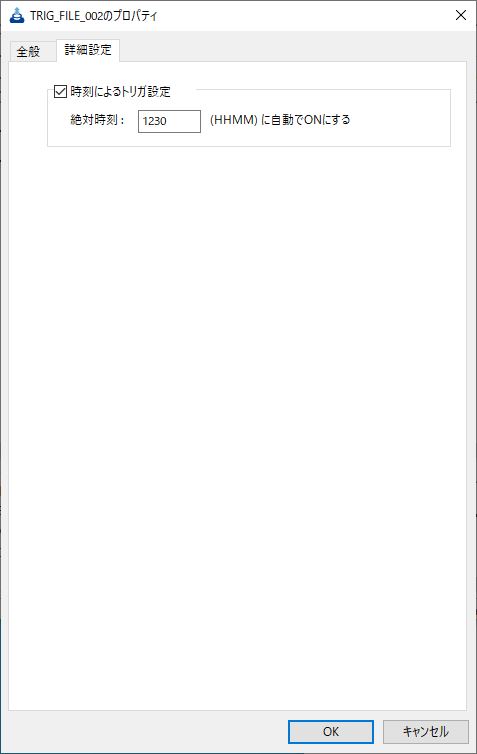
図 5.282 トリガのプロパティ([詳細設定]タブ)¶
項目 |
内容 |
|---|---|
「時刻によるトリガ設定」チェックボックス |
指定した時間にトリガの状態を自動で"ON"にする場合にチェックします。 |
「時刻によるトリガ設定」フィールド |
トリガの状態を自動で"ON"にする時刻を絶対時刻で指定します。実行システムの運用日付に相当する運用管理サーバーのマシン日付の00:00から起算した時刻になります。
例:運用時刻が20201201の実行システムで、自動ON時刻が3000指定のトリガは、運用管理サーバーのマシン日時が2020年12月2日の06:00になるとトリガの状態が自動的に"ON"に設定されます。
|
フィールド |
使用可能な文字 |
文字数 |
省略 |
|---|---|---|---|
「時刻によるトリガ設定」 |
半角数字(0000から9959まで) |
4文字固定 |
不可 |
注釈
トリガの定義を修正した場合、そのトリガを使用しているネットがフレーム登録されていれば、そのフレームにも修正が反映されます。
千手センサー上のファイルを、ファイル待ちトリガには指定できません。
ディレクトリ名とファイル名の長さの合計が257byte以上のファイル待ちトリガは定義できません。
参考
フレーム連携トリガを使用し運用日付をn日前とする場合、フレーム連携トリガを使用するフレームが起動する前に、フレーム連携トリガで指定しているフレームが初期化されると、ONになる条件が到来しないためOFF状態のままとなります。自動サイクル運用を行っているフレームを連携対象とする場合、 自動サイクル運用の初期化保留日数の設定 を参照して下さい。
「ファイルの作成完了を検知」と「正規表現を使用」の両方を設定することはできません。両方のチェックボックスにチェックを入れようとした場合、確認ダイアログが表示されます。確認ダイアログについては トリガ の 図 5.163 、 図 5.164 を参照して下さい。
5.4.1.7. ジョブ部品ツールバー¶
ジョブ部品ツールバーを下記の表に示します。
ジョブ部品ツールバーでは、ランチャート表示部で行う操作を選択します。ジョブエディタを起動した時点では、「オブジェクトの選択」が選択されています。
ジョブ部品ツールバーのボタンを押すと、押されたボタンがくぼんだ状態になり、ランチャート表示部にマウスカーソルを持っていくと、それぞれの状態に応じて、マウスカーソルの形状が変化します。
アイコン |
名前 |
アクション |
|---|---|---|

|
オブジェクトの選択 |
ランチャート表示部にて、オブジェクトを選択して、位置を変更したり、上位ネットへ/下位ネットへ/コピー/削除/プロパティなどの操作を行うことができます。 |

|
ジョブ作成 |
ランチャート表示部にて、ツリービューで選択しているネットの中に、ジョブを追加する事ができます。 |

|
ネット作成 |
ランチャート表示部にて、ツリービューで選択しているネットの中に、ネットを追加する事ができます。 |

|
トリガ作成 |
ランチャート表示部にて、ツリービューで選択しているネットの中に、トリガを追加する事ができます。 |

|
先行順序設定 |
ランチャート表示部にて、ツリービューで選択しているネットの中の、2つのジョブ/ネット/トリガの間で先行順序を設定します。先行順序を設定すると、その2つのジョブ/ネット/トリガの間に線が引かれます。 |

|
ネット飛び越し先行順序設定 |
ランチャート表示部にて、ツリービューで選択しているネットの中のジョブ/ネット/トリガに、ネット飛び越しの先行順序を設定します。 |

|
分岐ジョブ作成 |
ランチャート表示部にて、ツリービューで選択しているネットの中に、分岐ジョブを追加する事ができます。 |

|
分岐先ネット作成 |
ランチャート表示部にて、ツリービューで選択しているネットの中に、分岐先ネットを追加する事ができます。 |
5.4.1.8. 前後図¶
前後図には、ランチャート表示部で選択されているジョブ、ネット及びトリガの前後関係を示した図が表示されます。
前後図を下記の図に示します。
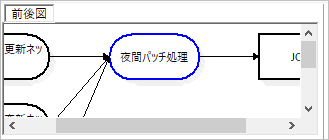
図 5.283 前後図¶
5.4.1.9. 選択ジョブ/ネット情報ドッカブルダイアログバー¶
選択ジョブ/ネット情報ドッカブルダイアログバーを下記の図に、内容を
下記の表に示します。
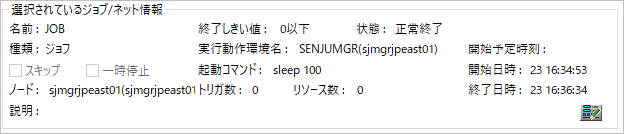
図 5.284 選択ジョブ/ネット情報(ジョブエディタ)¶
項目 |
内容 |
|---|---|
「名前」フィールド |
ジョブまたはネットの名称を表示します。 |
「終了しきい値」フィールド |
ジョブで起動したコマンドの終了コードが、この値と条件を満たす場合であれば正常終了するという値と条件を表示します。(選択しているものがネットの場合、空欄) |
「動作環境名」フィールド |
動作環境の名称を表示します。 |
「種類」フィールド |
選択しているものの種類(ジョブ/ネット/ノードグループネット/繰り返しネット/異常時ネット/分岐ジョブ/分岐先ネット)を表示します。 |
「起動コマンド」フィールド |
ジョブで起動するコマンド(選択しているものがネットの場合、空欄) |
「カレンダー名」フィールド |
稼働日カレンダーの名称を表示します。 |
「スキップ」チェックボックス |
スキップの指定を表示します。 |
「一時停止」チェックボックス |
一時停止の指定を表示します。 |
「トリガ数」フィールド |
指定されているトリガの数を表示します。 |
「リソース数」フィールド |
指定されているリソースの数を表示します。 |
「説明」フィールド |
ジョブまたはネットの説明を表示します。 |
プロパティボタン |
選択されているジョブまたはネットのプロパティウィンドウを表示します。 |
5.4.1.10. 千手ドメインの選択ダイアログ¶
[ファイル]→[ドメイン]メニューを選択して表示される、千手ドメインの選択ダイアログを下記の図に、内容を下記の表に示します。

図 5.285 千手ドメインの接続ダイアログ¶
項目 |
内容 |
|---|---|
「ドメイン」プルダウンリスト |
ジョブエディタに表示する対象のドメインを選択します。選択対象として表示されるのは、現在千手ブラウザで接続しているドメインの一覧です。ジョブエディタは、1度に1つのドメインにしか接続できません。 |
5.4.1.11. ジョブ検索ダイアログ¶
[編集]→[検索]メニューを選択して表示される、ジョブ検索ダイアログを下記の図に、内容を下記の表に示します。また、各入力フィールドで使用可能な文字と文字数、省略できるかどうかを下記の表に示します。
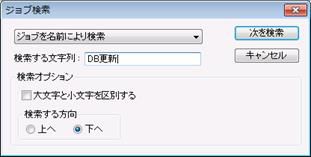
図 5.286 ジョブ検索ダイアログ¶
項目 |
内容 |
|---|---|
検索対象プルダウンリスト |
検索対象をジョブ/ネット/トリガの中から選択します。 |
「検索文字列」フィールド |
検索する文字列を指定します。 |
「大文字と小文字を区別する」チェックボックス |
検索時に英大文字と英小文字を区別するかどうかを指定します。 |
「検索方向上/下」チェックボックス |
現在選択中のオブジェクトからの検索方向を指定します。 |
フィールド |
使用可能な文字 |
文字数 |
省略 |
|---|---|---|---|
「検索する文字列」 |
すべての文字 |
- |
不可 |
5.4.1.12. ジョブの新規作成ダイアログ¶
[編集]→[ジョブの新規作成]メニューを選択して表示される、ジョブの新規作成ダイアログを下記の図に、内容を下記の表に示します。また、各入力フィールドで使用可能な文字と文字数、省略できるかどうかを下記の表に示します。
ここでジョブを新規作成しても、作成されるだけでネットには属しませんので、後ほど改めてネットに登録して下さい。
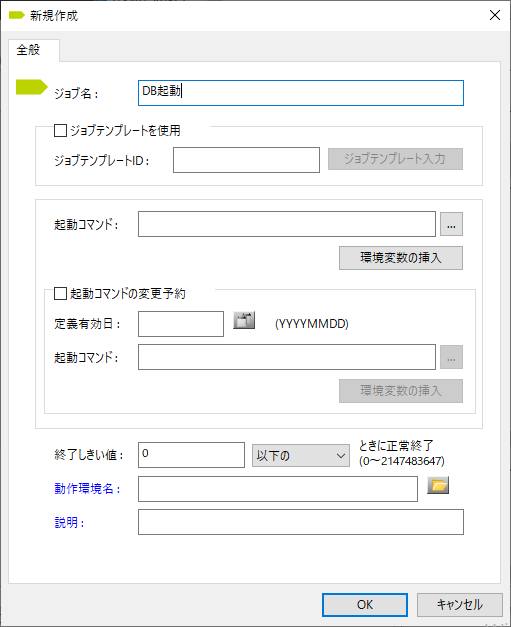
図 5.287 ジョブの新規作成ダイアログ¶
項目 |
内容 |
|---|---|
「ジョブ名」フィールド |
ジョブの名称です。 |
「ジョブテンプレートを使用」チェックボックス |
ジョブテンプレートを使用するときにチェックします。ジョブテンプレートを使用するとコマンドシーケンスが自動生成されるため、「起動コマンド」フィールドは入力不可となります。また、ジョブの説明はすべて「ジョブテンプレート使用」と表示されるため、「説明」フィールドも入力不可となります。 |
「ジョブテンプレートID」フィールド |
使用するジョブテンプレートのIDです。ジョブテンプレート入力ダイアログにて設定します。 |
「ジョブテンプレート入力」ボタン |
ジョブテンプレートを選択し、コマンドシーケンスを作成するための、ジョブテンプレート入力ダイアログを表示します。 |
「起動コマンド」フィールド |
ジョブで起動するコマンドです。Windows版で実行するジョブは、サービスから起動できる必要があります。 |
「起動コマンド」フィールドの[…]ボタン |
起動コマンドの編集ダイアログを表示します。 |
[環境変数の挿入]ボタン |
ジョブ実行時に展開する環境変数の挿入ダイアログを表示します。詳細は「 ジョブの起動コマンドの環境変数展開機能 」を参照して下さい。 |
「起動コマンドの変更予約」チェックボックス |
「ジョブの起動コマンドの変更予約機能」を使用するときにチェックします。詳細は「 ジョブの起動コマンドの変更予約機能 」を参照して下さい。 |
「起動コマンドの変更予約」フレームの「定義有効日」フィールド |
予約されている起動コマンドが有効になる日付です。 |
「定義有効日」フィールドの日付入力ボタン |
「定義有効日」を入力するためのカレンダーダイアログを表示します。 |
「起動コマンドの変更予約」フレームの「起動コマンド」フィールド |
変更予約する起動コマンドを入力します。 |
「起動コマンドの変更予約」フレームの「起動コマンド」フィールドの[…]ボタン |
変更予約する起動コマンドの編集ダイアログを表示します。 |
「起動コマンドの変更予約」フレームの[環境変数の挿入]ボタン |
ジョブ実行時に展開する環境変数の挿入ダイアログを表示します。詳細は「 ジョブの起動コマンドの環境変数展開機能 」を参照して下さい。 |
「終了しきい値」フィールド |
ジョブで起動したコマンドの終了コードが、この値と選択プルダウンリストで選択した条件を満たす場合であれば正常終了するという値です。 |
「終了しきい値」フィールドの選択プルダウンリスト |
ジョブが正常終了となる条件を指定します。条件は、以下の/以上の/より小さい/より大きい/と等しい/と異なるの中から選択します。 |
「動作環境名」フィールド |
動作環境名を指定します。 |
「動作環境名」フィールドのリストボタン |
動作環境を選択するための、動作環境一覧ダイアログを表示します。 |
「説明」フィールド |
ジョブの説明を表示します。 |
フィールド |
使用可能な文字 |
文字数 |
省略 |
|---|---|---|---|
「ジョブ名」 |
半角英数字、'-'、'_'、全角文字 |
32バイトまで |
不可 |
「起動コマンド」 |
半角カナを除くすべての文字 """(ダブルクォート)、"'"(シングルクォート)展開されず単に文字として評価します。詳細は「 ジョブスケジュールでの起動コマンドの指定方法 」を参照して下さい。環境変数についてはジョブスケジュールの機能を使用してジョブ実行時に環境変数を展開することができます。詳細は「 ジョブの起動コマンドの環境変数展開機能 」を参照して下さい。 |
2048バイトまで |
不可 |
「起動コマンドの変更予約」フレームの「定義有効日」 |
半角数字 |
8文字固定 |
不可 |
「起動コマンドの変更予約」フレームの「起動コマンド」 |
半角カナを除くすべての文字 """(ダブルクォート)、"'"(シングルクォート)展開されず単に文字として評価します。詳細は「 ジョブスケジュールでの起動コマンドの指定方法 」を参照して下さい。環境変数についてはジョブスケジュールの機能を使用してジョブ実行時に環境変数を展開することができます。詳細は「 ジョブの起動コマンドの環境変数展開機能 」を参照して下さい。 |
2048バイトまで |
不可 |
「終了しきい値」 |
半角数字 [ 0 ~ 2147483647 ] |
10文字まで |
不可 |
「動作環境名」 |
半角英数字、'-'、'_' |
64文字まで |
可 |
「説明」 |
すべての文字 |
255バイトまで |
可 |
5.4.1.13. ネットの新規作成ダイアログ¶
[編集]→[ネットの新規作成]→[ネットの新規作成]メニューを選択して表示される、ネットの新規作成ダイアログを下記の図に、内容を下記の表に示します。また、各入力フィールドで使用可能な文字と文字数、省略できるかどうかを下記の表に示します。
ここでネットを新規作成するとツリービューに現れますので、ツリービューで新規作成したネットを選択しジョブ等を登録して下さい。
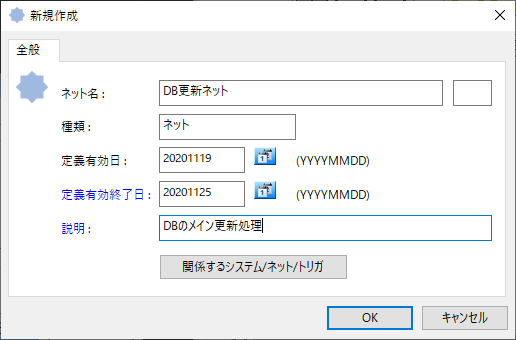
図 5.288 ネットの新規作成ダイアログ¶
項目 |
内容 |
|---|---|
「ネット名」フィールド |
ネットの名称を入力します。 |
「種別」フィールド |
ネットの種別(ネット)を表示します。 |
「定義有効日」フィールド |
ネットの定義が有効になる日付を入力します。 |
「定義有効日」フィールドの[日付入力]ボタン |
ネットの定義有効日を指定するための、カレンダーダイアログを表示します。 |
「定義有効終了日」フィールド |
ネットの定義が有効な最終日付を入力します。 |
「定義有効終了日」フィールドの[日付入力]ボタン |
ネットの定義有効終了日を指定するための、カレンダーダイアログを表示します。 |
「説明」フィールド |
ネットの説明を入力します。 |
フィールド |
使用可能な文字 |
文字数 |
省略 |
|---|---|---|---|
「ネット名」 |
半角英数字、'-'、'_'、全角文字 |
32バイトまで |
不可 |
「定義有効日」 |
半角数字 |
8文字固定 |
不可 |
「定義有効終了日」 |
半角数字 |
8文字固定 |
可 |
「説明」 |
すべての文字 |
255バイトまで |
可 |
5.4.1.14. ノードグループネットの新規作成ダイアログ¶
[編集]→[ネットの新規作成]→[ノードグループネットの新規作成]メニューを選択して表示される、ノードグループネットの新規作成ダイアログを下記の図に、内容を下記の表に示します。また、各入力フィールドで使用可能な文字と文字数、省略できるかどうかを下記の表に示します。
ここでノードグループネットを新規作成するとツリービューに現れますので、ツリービューで新規作成したノードグループネットを選択しジョブ等を登録して下さい。

図 5.289 ノードグループネットの新規作成ダイアログ¶
項目 |
内容 |
|---|---|
「ネット名」フィールド |
ネットの名称を入力します。(ノードグループネットの場合、ネット名の最後に"++++"が付加されます。) |
「種別」フィールド |
ネットの種別(ノードグループネット)を表示します。 |
「定義有効日」フィールド |
ネットの定義が有効になる日付を入力します。 |
「定義有効日」フィールドの[日付入力]ボタン |
ネットの定義有効日を指定するための、カレンダーダイアログを表示します。 |
「定義有効終了日」フィールド |
ネットの定義が有効な最終日付を入力します。 |
「定義有効終了日」フィールドの[日付入力]ボタン |
ネットの定義有効終了日を指定するための、カレンダーダイアログを表示します。 |
「説明」フィールド |
ネットの説明を入力します。 |
フィールド |
使用可能な文字 |
文字数 |
省略 |
|---|---|---|---|
「ネット名」 |
半角英数字、'-'、'_'、全角文字 |
28バイトまで |
不可 |
「定義有効日」 |
半角数字 |
8文字固定 |
不可 |
「定義有効終了日」 |
半角数字 |
8文字固定 |
可 |
「説明」 |
すべての文字 |
255バイトまで |
可 |
5.4.1.15. 繰り返しネットの新規作成ダイアログ¶
[編集]→[ネットの新規作成]→[繰り返しネットの新規作成]メニューを選択して表示される、繰り返しネットの新規作成ダイアログを下記の図に、内容を下記の表に示します。また、各入力フィールドで使用可能な文字と文字数、省略できるかどうかを下記の表に示します。
ここで繰り返しネットを新規作成するとツリービューに現れますので、ツリービューで新規作成した繰り返しネットを選択しジョブ等を登録して下さい。
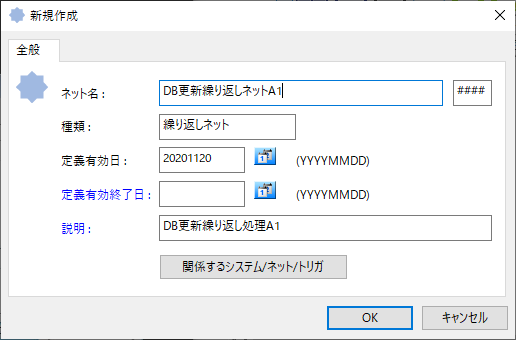
図 5.290 繰り返しネットの新規作成ダイアログ¶
項目 |
内容 |
|---|---|
「ネット名」フィールド |
ネットの名称を入力します。(ノードグループネットの場合、ネット名の最後に"####"が付加されます。) |
「種別」フィールド |
ネットの種別(繰り返しネット)を表示します。 |
「定義有効日」フィールド |
ネットの定義が有効になる日付を入力します。 |
「定義有効日」フィールドの[日付入力]ボタン |
ネットの定義有効日を指定するための、カレンダーダイアログを表示します。 |
「定義有効終了日」フィールド |
ネットの定義が有効な最終日付を入力します。 |
「定義有効終了日」フィールドの[日付入力]ボタン |
ネットの定義有効終了日を指定するための、カレンダーダイアログを表示します。 |
「説明」フィールド |
ネットの説明を入力します。 |
フィールド |
使用可能な文字 |
文字数 |
省略 |
|---|---|---|---|
「ネット名」 |
半角英数字、'-'、'_'、全角文字 |
28バイトまで |
不可 |
「定義有効日」 |
半角数字 |
8文字固定 |
不可 |
「定義有効終了日」 |
半角数字 |
8文字固定 |
可 |
「説明」 |
すべての文字 |
255バイトまで |
可 |
5.4.1.16. 異常時ネットの新規作成ダイアログ¶
[編集]→[ネットの新規作成]→[異常時ネットの新規作成]メニューを選択して表示される、異常時ネットの新規作成ダイアログを下記の図に、内容を下記の表に示します。また、各入力フィールドで使用可能な文字と文字数、省略できるかどうかを下記の表に示します。
ここで異常時ネットを新規作成するとツリービューに現れますので、ツリービューで新規作成した異常時ネットを選択しジョブを登録して下さい。
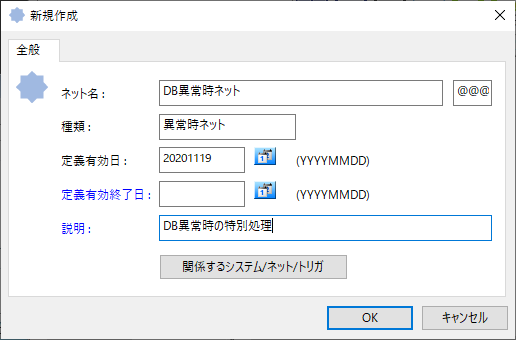
図 5.291 異常時ネットの新規作成ダイアログ¶
項目 |
内容 |
|---|---|
「ネット名」フィールド |
ネットの名称を入力します。(異常時ネットの場合、ネット名の最後に"@@@@"が付加されます。) |
「種別」フィールド |
ネットの種別(異常時ネット)を表示します。 |
「定義有効日」フィールド |
ネットの定義が有効になる日付を入力します。 |
「定義有効日」フィールドの[日付入力]ボタン |
ネットの定義有効日を指定するための、カレンダーダイアログを表示します。 |
「定義有効終了日」フィールド |
ネットの定義が有効な最終日付を入力します。 |
「定義有効終了日」フィールドの[日付入力]ボタン |
ネットの定義有効終了日を指定するための、カレンダーダイアログを表示します。 |
「説明」フィールド |
ネットの説明を入力します。 |
フィールド |
使用可能な文字 |
文字数 |
省略 |
|---|---|---|---|
「ネット名」 |
半角英数字、'-'、'_'、全角文字 |
28バイトまで |
不可 |
「定義有効日」 |
半角数字 |
8文字固定 |
不可 |
「定義有効終了日」 |
半角数字 |
8文字固定 |
可 |
「説明」 |
すべての文字 |
255バイトまで |
可 |
5.4.1.17. トリガの新規作成ダイアログ¶
[編集]→[トリガの新規作成]メニューを選択して表示される、トリガの新規作成ダイアログを下記の図に、内容を下記の表に示します。また、各入力フィールドで使用可能な文字と文字数、省略できるかどうかを下記の表に示します。
ここでトリガを新規作成しても、作成されるだけでネットには属しませんので、後ほど改めてネットに登録して下さい。
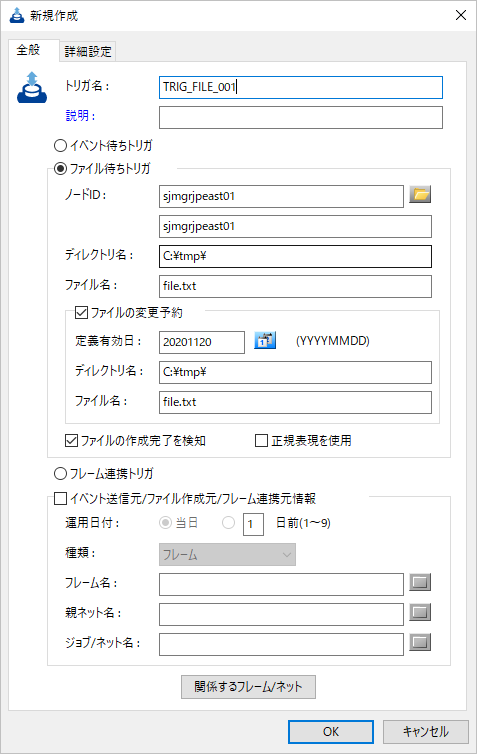
図 5.292 トリガの新規作成ダイアログ¶
項目 |
内容 |
|---|---|
「トリガ名」フィールド |
トリガの名称です。 |
「説明」フィールド |
トリガの説明です。 |
「イベント待ちトリガ/ファイル待ちトリガ/フレーム連携」選択ラジオボタン |
トリガの種類(イベント待ちトリガ/ファイル待ちトリガ/フレーム連携トリガ)を選択します。 |
「ノードID」フィールド |
ファイル待ちトリガの場合に、存在を監視するファイルがあるノードのノードIDです。 |
「ノードID」フィールドのリストボタン |
ファイル待ちトリガの場合に、ノードIDを選択するための、ノードID一覧ダイアログを表示します。 |
「ノード名」フィールド |
ファイル待ちトリガの場合に、存在を監視するファイルがあるノードのノード名です。 |
「ディレクトリ名」フィールド |
ファイル待ちトリガの場合に、存在を監視するファイルの所属するディレクトリです。ディレクトリ名は絶対パスで指定して下さい。なお、パス指定で記述したすべてのディレクトリに千手稼働アカウントからの実行権が必要です。「正規表現を使用」を設定している場合、パス指定で記述したすべてのディレクトリに千手稼働アカウントからの読み取り権限が必要です。また、指定したディレクトリがアクセス可能な状態であることが必要です。 |
「ファイル名」フィールド |
ファイル待ちトリガの場合に、存在を監視するファイルです。「正規表現を使用」チェックボックスをチェックしたときはファイル名の指定に正規表現が使用できます。また、特殊文字を指定することで自動的に年、年(下2桁)、月、日、運用日付、運用日付(相対)をファイル名に設定できます。必要に応じて以下の文字列をファイル名に指定して使用して下さい。値はトリガの運用日付が変わる毎に自動的に再設定されます。 |
「ファイルの変更予約」チェックボックス |
「ファイル待ちトリガの監視ファイルの変更予約機能」を使用する場合にチェックします。詳細は ファイル待ちトリガの監視ファイルの変更予約機能 を参照して下さい。 |
「ファイルの変更予約」フレームの「定義有効日」フィールド |
予約されている監視ファイルが有効になる日付です。 |
「定義有効日」フィールドの日付入力ボタン |
「定義有効日」を入力するためのカレンダーダイアログを表示します。 |
「ファイルの変更予約」フレームの「ディレクトリ名」フィールド |
予約されている監視ファイルのディレクトリ名を入力します。 |
「ファイルの変更予約」フレームの「ファイル名」フィールド |
予約されている監視ファイル名を入力します。 |
「ファイルの作成完了を検知」チェックボックス |
ファイル待ちトリガの場合に、指定したファイルの作成完了まで待つ場合にチェックします。指定したファイルの存在を監視するだけでなく、存在した場合でもそのファイルを使用しているプロセスが無くなるまで待ってから"ON"にします。 |
「正規表現を使用」チェックボックス |
ファイル待ちトリガの場合に、正規表現を利用してファイルを監視する場合にチェックします。また、ここでは「高度な正規表現」を使用します。使用可能な正規表現については、 システム全般の制限事項 を参照して下さい。 |
「イベント送信元/ファイル作成元/フレーム連携元情報」チェックボックス |
イベント待ちトリガ/ファイル待ちトリガの場合に、イベント送信元/ファイル作成元情報を設定する場合にチェックします。トリガの種類でフレーム連携トリガを選択した場合は不活性となります。 |
「当日/n日前」選択ラジオボタン |
イベントを送信する/ファイルを作成する/終了を待つ対象(フレーム/ネット/ジョブ)の運用日付をトリガの運用日付と同じ当日とするか、n日前とするかを指定します。 |
「日前」フィールド |
運用日付がn日前のときの日数です。 |
「種類」プルダウンリスト |
イベントを送信する/ファイルを作成する/終了を待つ対象(フレーム/ネット/ジョブ)を選択します。 |
「フレーム名」フィールド |
イベントを送信する/ファイルを作成する/終了を待つ対象(フレーム/ネット/ジョブ)が入っているフレームの名前です。 |
「フレーム名」フィールドのリストボタン |
フレームを選択するための、ネット一覧ダイアログを表示します。 |
「親ネット名」フィールド |
イベントを送信する/ファイルを作成する/終了を待つ対象(ジョブ)が入っている親ネットの名前です。 |
「親ネット名」フィールドのリストボタン |
イベントを送信する/ファイルを作成する/終了を待つ対象がジョブの場合に、親ネットを選択するための、ネット一覧ダイアログを表示します。 |
「ジョブ/ネット名」フィールド |
イベントを送信する/ファイルを作成する/終了を待つ対象(ネット/ジョブ)の名前です。 |
「ジョブ/ネット名」フィールドのリストボタン |
イベントを送信する/ファイルを作成する/終了を待つ対象がジョブの場合、ジョブを選択するためのジョブ一覧ダイアログを、ネットの場合、ネットを選択するためのネット一覧ダイアログを表示します。 |
フィールド |
使用可能な文字 |
文字数 |
省略 |
|---|---|---|---|
「トリガ名」 |
半角英数字、'-'、'_' |
32文字まで |
不可 |
「説明」 |
すべての文字 |
255バイトまで |
可 |
「ノードID」 |
半角英数字、'-' |
63文字まで |
不可 |
「ディレクトリ名」 |
ダブルクォーテーション以外のすべての文字 |
256バイトまで |
不可 |
「ファイル名」 |
'"'、' >'、' <'、' /'、 ';'以外のすべての文字 |
256バイトまで |
不可 |
「ファイルの変更予約」フレームの「定義有効日」 |
半角数字 |
8文字固定 |
不可 |
「ファイルの変更予約」フレームの「ディレクトリ名」 |
ダブルクォーテーション以外のすべての文字 |
256バイトまで |
不可 |
「ファイルの変更予約」フレームの「ファイル名」 |
'"'、' >'、' <'、' /'、 ';'以外のすべての文字 |
256バイトまで |
不可 |
「日前」 |
半角数字(1から9まで) |
1文字まで |
不可 |
「フレーム名」 |
半角英数字、'-'、'_'、'+'、全角文字 |
32バイトまで |
不可 |
「親ネット名」 |
半角英数字、'-'、'_'、'+'、'#'、'@'、全角文字 |
32バイトまで |
不可 |
「ジョブ/ネット名」 |
半角英数字、'-'、'_'、'+'、'#'、'@'、全角文字 |
32バイトまで |
不可 |
5.4.1.18. ランチャート表示設定ダイアログ¶
[表示]→[表示形式]メニューを選択して表示される、ランチャート表示設定ダイアログを下記の図に、内容を下記の表に示します。また、各入力フィールドで使用可能な文字と文字数、省略できるかどうかを下記の表に示します。

図 5.293 ランチャート表示設定ダイアログ¶
項目 |
内容 |
|---|---|
「オブジェクトの枠線のサイズ」フィールド |
ジョブ/ネット/トリガの図の枠線の太さを指定します。 |
「先行順序の線のサイズ」フィールド |
先行順序の線の太さを指定します。 |
「ツールチップを表示」チェックボックス |
ジョブ/ネット/トリガの上にマウスカーソルを持っていったときにツールチップを表示するかどうかの指定します。 |
「オブジェクトを3D表示」チェックボックス |
ジョブ/ネット/トリガの図に、影を付けるかどうかの指定します。 |
「直線/ベジエ曲線」選択ラジオボタン |
先行順序の線の表示方法(直線/ベジエ曲線)を選択します。 |
フィールド |
使用可能な文字 |
文字数 |
省略 |
|---|---|---|---|
「オブジェクトの枠線のサイズ」 |
半角数字(1から3まで) |
1文字固定 |
不可 |
「先行順序の線のサイズ」 |
半角数字(1から3まで) |
1文字固定 |
不可 |
5.4.1.19. ズーム設定ダイアログ¶
[表示]→[ズーム設定]メニューを選択して表示される、ズーム設定ダイアログを下記の図に、内容を下記の表に示します。また、各入力フィールドで使用可能な文字と文字数、省略できるかどうかを下記の表に示します。
ズーム設定ダイアログの倍率インジケータを動かし[OK]ボタンを押す事により、ランチャート表示部および前後図でのジョブ、ネット及びトリガの図の倍率を変える事ができます。
倍率インジケータを動かすと、「倍率」フィールドに表示されている数字も連動します。また、「倍率」フィールドに数字を入力することもできます。
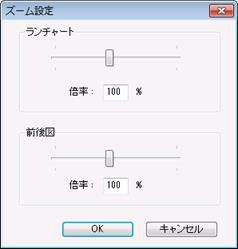
図 5.294 ズーム設定ダイアログ¶
項目 |
内容 |
|---|---|
倍率インジケータ |
倍率のインジケータを指定します。 |
「倍率」フィールド |
倍率を入力します。 |
フィールド |
使用可能な文字 |
文字数 |
省略 |
|---|---|---|---|
「倍率」 |
半角数字(20から200まで) |
3文字まで |
不可 |
5.4.1.20. ネット飛び越し先行順序の追加ダイアログ¶
ランチャート表示部にて「ネット飛び越し先行順序設定」を選択している際、マウスの左クリックで表示される、ネット飛び越し先行順序の追加ダイアログを下記の図に、内容を下記の表に示します。
「一覧」リストに表示されているネットを選択し、[OK]ボタンを押す事により、飛び越しの設定を行うネットを追加する事ができます。
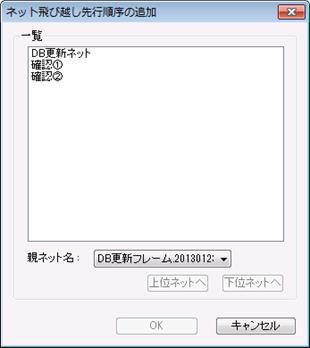
図 5.295 ネット飛び越し先行順序の追加ダイアログ¶
項目 |
内容 |
|---|---|
「一覧」リスト |
ネット選択プルダウンメニューに表示されているネットの下位ネットを表示します。 |
ネット選択プルダウンメニュー |
現在選択されているネットを表示します。また、プルダウンボタンを押すと、上位ネットが一覧表示され、ネットを切り替えることができます。 |
[上位ネットへ]ボタン |
ネット選択プルダウンメニューに表示されているネットの上位ネットへ移動します。 |
[下位ネットへ]ボタン |
「一覧」リストで選択しているネットへ移動します。 |
5.4.1.21. 定義有効日選択ダイアログ¶
ランチャート表示部のネットのコンテキストメニューより[下位ネットへ]を選択したとき、または、千手ブラウザにてシステム内のネットを選択しジョブエディタを起動したときに、該当ネットに複数の定義有効日が存在する場合に表示される定義有効日選択ダイアログを下記の図に示します。
リストには定義有効日が異なる同じ名称のネット定義の一覧が表示されます。リストの背景色は、千手ブラウザの日付に対して、有効なネット定義か、未来あるいは過去に有効な定義であったかどうかで変化します。定義有効開始日/終了日と背景色の関係を下記の表に示します。
また、基準日を入力し[検索]ボタンを押すと、基準日に有効となる定義のみが表示されます。
編集するネットの定義有効日を選択して[OK]ボタンを押して下さい。

図 5.296 定義有効日選択ダイアログ¶
定義有効開始日/終了日 |
背景色 |
|---|---|
現在有効な定義 |
白色 |
過去有効だった定義 |
灰色 |
未来に有効になる定義 |
薄い緑色 |
5.4.1.22. 分岐ジョブの新規作成ダイアログ¶
ランチャート表示部で何も選択していない状態で表示されるコンテキストメニューより[分岐ジョブ作成]を選択したとき、または、ジョブ部品ツールバーより[分岐ジョブ]ボタンを押したときにランチャート表示部にてマウスの左クリックで表示される、分岐ジョブの新規作成ダイアログを 図 5.297 に、内容を 表 5.259 に示します。また、各入力フィールドで使用可能な文字と文字数、省略できるかどうかを 表 5.260 に示します。
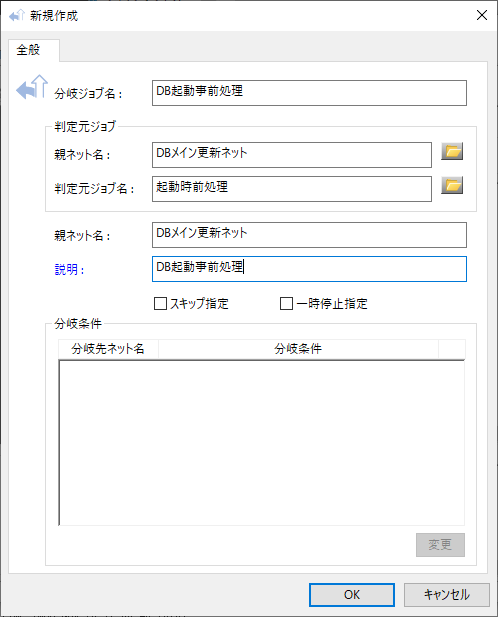
図 5.297 分岐ジョブの新規作成ダイアログ([全般]タブ)¶
項目 |
内容 |
|---|---|
「分岐ジョブ名」フィールド |
分岐ジョブの名称を入力します。 |
「判定元ジョブ」フレームの「親ネット名」フィールド |
判定元ジョブの親ネットの名称を入力します。新規作成する分岐ジョブの親ネットの名称が自動で設定されます。 |
「判定元ジョブ」フレームの「親ネット名」フィールドのリストボタン |
判定元ジョブの親ネットを選択するための、ネット選択ダイアログを表示します。 |
「判定元ジョブ」フレームの「判定元ジョブ名」フィールド |
判定元ジョブの名称を入力します。 |
「判定元ジョブ」フレームの「判定元ジョブ名」フィールドのリストボタン |
判定元ジョブを選択するための、ジョブ選択ダイアログを表示します。 |
「親ネット名」フィールド |
分岐ジョブの親ネットの名称を表示します。 |
「説明」フィールド |
分岐ジョブの説明を入力します。 |
「スキップ指定」チェックボックス |
スキップの指定を行います。 |
「一時停止指定」チェックボックス |
一時停止の指定を行います。 |
「分岐条件」リスト |
分岐ジョブに指定している分岐条件の一覧です。新規作成の場合は何も表示されません。 |
[変更]ボタン |
常に不活性です。 |
フィールド |
使用可能な文字 |
文字数 |
省略 |
|---|---|---|---|
「分岐ジョブ名」 |
半角英数字、'-'、'_'、全角文字 |
32バイトまで |
不可 |
「判定元ジョブ」フレームの「親ネット名」 |
半角英数字、'-'、'_'、全角文字 |
32バイトまで |
不可 |
「判定元ジョブ」フレームの「判定元ジョブ名」 |
半角英数字、'-'、'_'、全角文字 |
32バイトまで |
不可 |
「説明」 |
すべての文字 |
255バイトまで |
可 |
5.4.1.23. 分岐先ネットの新規作成ダイアログ¶
ランチャート表示部で何も選択していない状態で表示されるコンテキストメニューより[分岐先ネット作成]を選択したとき、または、ジョブ部品ツールバーより[分岐先ネット]ボタンを押したときにランチャート表示部にてマウスの左クリックで表示されるジョブ/ネット/トリガの追加ダイアログにて一覧からネットを選択して[OK]ボタンを押したとき、または、一覧から"(新規)"を選択して「追加するネット」フィールドに分岐先ネット名を入力して[OK]ボタンを押したときに表示される、分岐先ネットの新規作成ダイアログと内容、入力フィールド制限の対応を 表 5.261 に示します。
タブ |
画面 |
内容 |
入力フィールド |
|---|---|---|---|
[全般] |
|||
[リソース] |
- |
||
[遅延監視] |
|||
[詳細設定] |
|||
[共通] |
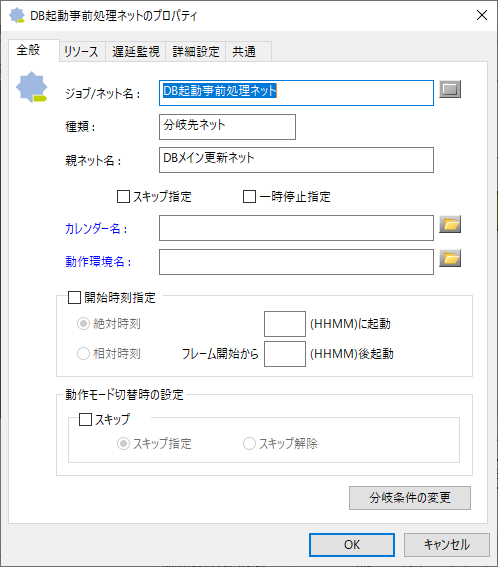
図 5.298 分岐先ネットの新規作成ダイアログ([全般]タブ)¶
項目 |
内容 |
|---|---|
「ジョブ/ネット名」フィールド |
分岐先ネットの名称を表示します。ジョブ/ネット/トリガの追加ダイアログにて一覧から選択したネットの名称、または、一覧から"(新規)"を選択して「追加するネット」フィールドで入力した分岐先ネット名が表示されます。 |
「種類」フィールド |
"分岐先ネット"を表示します。 |
「親ネット名」フィールド |
分岐先ネットの親ネットの名称を表示します。 |
「スキップ指定」チェックボックス |
スキップの指定を行います。 |
「一時停止指定」チェックボックス |
一時停止の指定を行います。 |
「カレンダー名」フィールド |
稼働日カレンダー名を入力します。 |
「カレンダー名」フィールドのリストボタン |
稼働日カレンダーを選択するための、稼働日カレンダー一覧ダイアログを表示します。 |
「動作環境名」フィールド |
動作環境名を入力します。 |
「動作環境名」フィールドのリストボタン |
動作環境を選択するための、動作環境一覧ダイアログを表示します。 |
「開始時刻指定」チェックボックス |
分岐先ネットの開始予定時刻を指定する場合にチェックします。 |
「絶対時刻/相対時刻」選択ラジオボタン |
開始時刻指定する時刻が、絶対時刻であるか、またはフレーム開始からの時間であるかを指定します。 |
「開始時刻指定」フィールド |
分岐先ネットの開始予定時刻を入力します。絶対時刻を指定した開始予定時刻は、実行システムの運用日付に相当する運用管理サーバーのマシン日付の、00:00から起算した時刻になります。例:運用時刻が20000401の実行システムで、開始予定時刻(絶対時刻)が3000指定の分岐先ネットは、運用管理サーバーのマシン日時が2000年4月2日の06:00に起動します。 |
「動作モード切替時の設定」フレームの「スキップ」チェックボックス |
分岐先ネットの動作モード切替時の設定を設定する場合にチェックします。 |
「動作モード切替時の設定」フレームの「スキップ指定/スキップ解除」選択ラジオボタン |
分岐先ネットの動作モード切替時の動作(スキップ指定/スキップ解除)を選択します。 |
[分岐条件の変更]ボタン |
分岐条件を設定するための、全体条件設定ダイアログを表示します。 |
フィールド |
使用可能な文字 |
文字数 |
省略 |
|---|---|---|---|
「カレンダー名」 |
半角英数字、'-'、'_'、全角文字 |
14バイト |
可 |
「動作環境名」 |
半角英数字、'-'、'_' |
63文字 |
可 |
「開始時刻指定」 |
半角数字(0000から9959まで) |
4文字固定 |
不可 |
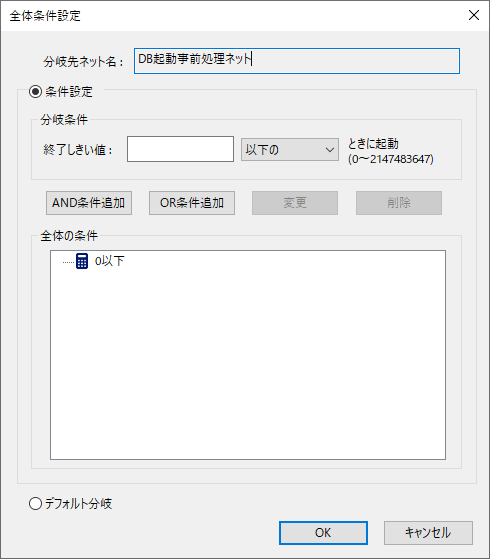
図 5.299 全体条件設定のダイアログ(ジョブエディタ)¶
項目 |
内容 |
|---|---|
「分岐先ネット名」フィールド |
分岐先ネットの名称を表示します。 |
「条件設定/デフォルト分岐」選択ラジオボタン |
分岐先ネットを起動する条件を、終了しきい値による条件設定とする、または、デフォルト分岐にするかを選択します。 |
「分岐条件」フレームの「終了しきい値」フィールド |
分岐ジョブのプロパティで判定元ジョブとして指定したジョブの起動コマンドの終了コードを入力します。0から2147483647の間で入力します。 |
「分岐条件」フレームの「終了しきい値条件」プルダウンリスト |
終了しきい値がどの条件(以下の/以上の/より小さい/より大きい/と等しい/と異なる)の場合、分岐先ネットを起動するかを選択します。 |
[AND条件追加]ボタン |
「分岐条件」フレーム内で入力した分岐条件をAND条件として「全体の条件」ツリービューに追加します。 |
[OR条件追加]ボタン |
「分岐条件」フレーム内で入力した分岐条件をOR条件として「全体の条件」ツリービューに追加します。 |
[変更]ボタン |
「全体の条件」ツリービューで選択している条件を変更します。「全体の条件」ツリービューで変更する条件を選択し、「分岐条件」フレーム内に表示された条件を変更して[変更]ボタンを押してください。 |
[削除]ボタン |
「全体の条件」ツリービューで選択している条件を削除します。 |
「全体の条件」ツリービュー |
分岐先ネットを起動する条件を表示します。 |
フィールド |
使用可能な文字 |
文字数 |
省略 |
|---|---|---|---|
「終了しきい値」 |
半角数字 [0 から 2147483647] |
10文字まで |
不可 |
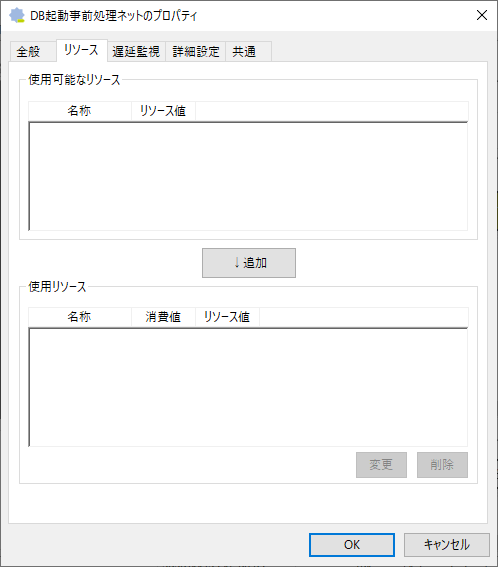
図 5.300 分岐先ネットの新規作成ダイアログ([リソース]タブ)¶
項目 |
内容 |
|---|---|
「使用可能なリソース」リスト |
分岐先ネットに指定可能なリソースの一覧(リソース名、リソースの最大値が表示される)です。 |
[追加]ボタン |
「使用可能なリソース」リストで選択しているリソースを「使用リソース」リストに追加します。その際に、リソースの新規作成ダイアログが開きリソース消費値を設定します。 |
「使用リソース」リスト |
分岐先ネットに指定しているリソースの一覧(リソース名、分岐先ネットが稼働に必要とするリソースの消費値、リソースの最大値が表示される)です。 |
[変更]ボタン |
「使用リソース」リストで選択しているリソースのリソース名とリソース消費値を変更するためのプロパティウィンドウを開きます。変更したリソース名がリソース定義に存在しない場合には新たなリソースとしてリソースを定義できますが、ここで作成されたリソースはリソース定義には反映されません。 |
[削除]ボタン |
「使用リソース」リストで選択しているリソースを削除します。 |
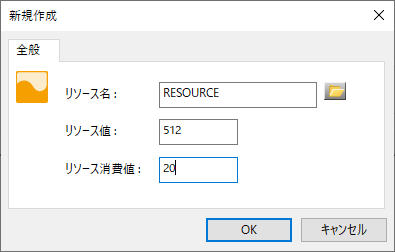
図 5.301 リソースの新規作成ダイアログ¶
項目 |
内容 |
|---|---|
「リソース名」フィールド |
リソースの名称です。 |
「リソース値」フィールド |
リソースの持つリソース値です。 |
「リソース消費値」フィールド |
分岐先ネットが稼働に必要とするリソースの消費値です。 |
フィールド |
使用可能な文字 |
文字数 |
省略 |
|---|---|---|---|
「リソース名」 |
半角英数字、'-'、'_' |
14文字まで |
不可 |
「リソース値」 |
半角数字(1から512まで) |
3文字まで |
不可 |
「リソース消費値」 |
「リソース値」フィールドの値以下の半角数字 |
3文字まで |
不可 |
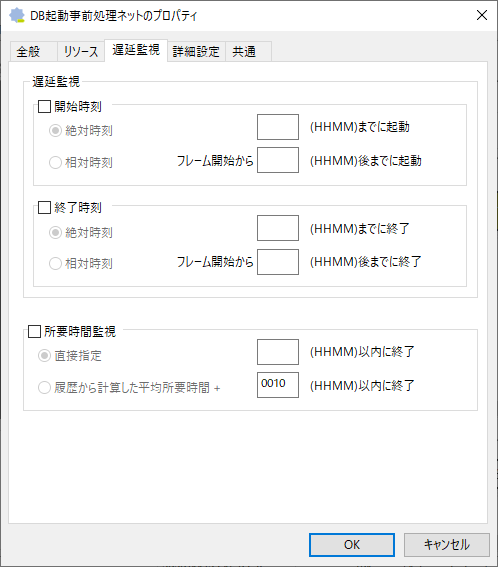
図 5.302 分岐先ネットの新規作成ダイアログ([遅延監視]タブ)¶
項目 |
内容 |
|---|---|
「開始時刻」チェックボックス |
ジョブ/ネットの開始時刻を遅延監視する場合にチェックします。 |
「開始時刻」の「絶対時刻/相対時刻」選択ラジオボタン |
遅延監視する開始時刻に指定する時刻が、絶対時刻であるか、またはフレーム開始からの相対時刻であるかを指定します。 |
「開始時刻」フィールド |
ジョブ/ネットの遅延監視する開始時刻を指定します。絶対時刻を指定した開始時刻は、実行システムの運用日付に相当する運用管理サーバーのマシン日付の、00:00から起算した時刻になります。例:運用時刻が20000401の実行システムで、遅延監視する開始時刻(絶対時刻)が3000指定のジョブ/ネットは、運用管理サーバーのマシン日時が2000年4月2日の06:00に起動していないと遅延メッセージが出力されます。 |
「終了時刻」チェックボックス |
ジョブ/ネットの終了時刻を遅延監視する場合にチェックします。 |
「終了時刻」の「絶対時刻/相対時刻」選択ラジオボタン |
遅延監視する終了時刻に指定する時刻が、絶対時刻であるか、またはフレーム開始からの相対時刻であるかを指定します。 |
「終了時刻」フィールド |
ジョブ/ネットの遅延監視する終了時刻を指定します。絶対時刻を指定した終了時刻は、実行システムの運用日付に相当する運用管理サーバーのマシン日付の、00:00から起算した時刻になります。例:運用時刻が20000401の実行システムで、遅延監視する終了時刻(絶対時刻)が3100指定のジョブ/ネットは、運用管理サーバーのマシン日時が2000年4月2日の07:00に終了していないと遅延メッセージが出力されます。 |
「所要時間監視」チェックボックス |
ジョブ/ネットの所要時間を遅延監視する場合にチェックします。 |
「所要時間監視」の「直接指定/履歴から計算した平均所要時間」選択ラジオボタン |
遅延監視する所要時間に指定する時間を、直接指定するか、または履歴から計算した平均所要時間に補正値を加えたもので指定するかを指定します。 |
「所要時間」フィールド |
ジョブ/ネットの遅延監視する所要時間を指定します。所要時間は、ジョブ/ネットの起動時刻から起算しますが、"秒"については参照しません。そのため、起動時刻の00秒から起算した時刻になります。例:起動時刻が10:05:45の場合、10:05:00からの起算となります。履歴から計算した平均所要時間に補正値を加えたもので指定する場合は、ジョブ/ネットが直近7回分の正常終了した履歴の中央値に、指定した補正値を加えたものが所要時間として指定されることになります。中央値は、直近7回分の正常終了した履歴から所要時間の順番に並べ、真中の3つ目の値になります。正常終了した履歴が7回分に足りない場合は、存在するものの中で中央値を求めます。また、正常終了した履歴が1つも無い場合は、計算できないため、所要時間監視はなされません。その際には「!PEX660」メッセージがメッセージモニタに出力されます。また、正常終了した履歴の所要時間のみ用いており、異常終了時などの履歴は直近7回分には入れていません。 |
フィールド |
使用可能な文字 |
文字数 |
省略 |
|---|---|---|---|
「開始時刻」 |
半角数字(0000から9959まで) |
4文字固定 |
不可 |
「終了時刻」 |
半角数字(0000から9959まで) |
4文字固定 |
不可 |
「所要時間」 |
半角数字(0000から9959まで) |
4文字固定 |
不可 |
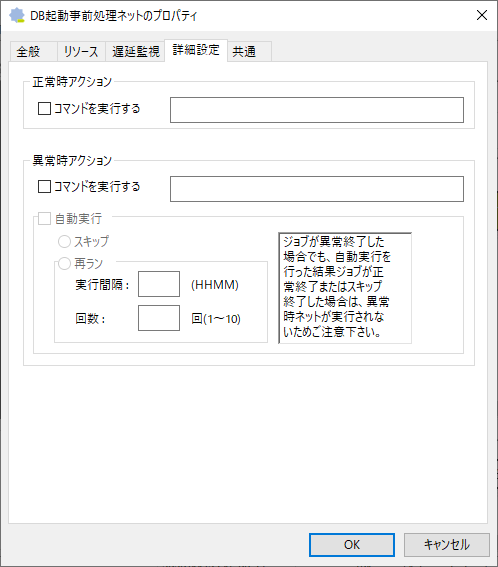
図 5.303 分岐先ネットの新規作成ダイアログ([詳細設定]タブ)¶
項目 |
内容 |
|---|---|
「正常時アクション」の「コマンドを実行する」チェックボックス |
ジョブ/ネットが正常終了した際に、コマンドを実行させる場合にチェックします。 |
「正常時アクション」の「コマンド」フィールド |
ジョブ/ネットが正常終了したときに起動するコマンドを指定します。コマンドは、千手マネージャの千手ホームディレクトリ上で千手稼働アカウントで実行されます。また、以下の環境変数が設定されています。必要に応じてシェルスクリプトまたは、Batchファイルで使用して下さい。 |
「異常時アクション」の「コマンドを実行する」チェックボックス |
ジョブ/ネットが異常終了した際に、コマンドを実行させる場合にチェックします。 |
「異常時アクション」の「コマンド」フィールド |
ジョブ/ネットが異常終了したときに起動するコマンドを指定します。コマンドは、千手マネージャの千手ホームディレクトリ上で千手稼働アカウントで実行されます。また、以下の環境変数が設定されています。必要に応じてシェルスクリプトまたは、Batchファイルで使用して下さい。 |
「異常時アクション」の「自動実行」チェックボックス |
ジョブが異常終了した際に、自動スキップまたは自動再ランさせる場合にチェックします。ネットの場合は指定できません。 |
「異常時アクション」の「自動実行」の「スキップ/再ラン」選択ラジオボタン |
ジョブが異常終了した際に、自動的にスキップ終了させるか、または自動的に再ランさせるかを指定します。 |
「異常時アクション」の「自動実行」の「再ラン」の「実行間隔」フィールド |
ジョブが異常終了した際に、自動的に再ランさせる間隔を指定します。ジョブが正常終了またはスキップ終了するまで、指定された実行間隔を空けて繰り返します。 |
「異常時アクション」の「自動実行」の「再ラン」の「回数」フィールド |
ジョブが異常終了した際に、自動的に再ランさせる回数を指定します。ジョブが正常終了またはスキップ終了するまで、指定された回数だけ繰り返します。 |
フィールド |
使用可能な文字 |
文字数 |
省略 |
|---|---|---|---|
「正常時アクション」の「コマンド」 |
すべての文字 |
63バイトまで |
不可 |
「異常時アクション」の「コマンド」 |
すべての文字 |
63バイトまで |
不可 |
「異常時アクション」の「自動実行」の「再ラン」の「実行間隔」 |
半角数字(0000から9959まで) |
4文字固定 |
不可 |
「異常時アクション」の「自動実行」の「再ラン」の「回数」 |
半角数字(1から10まで) |
2文字まで |
不可 |
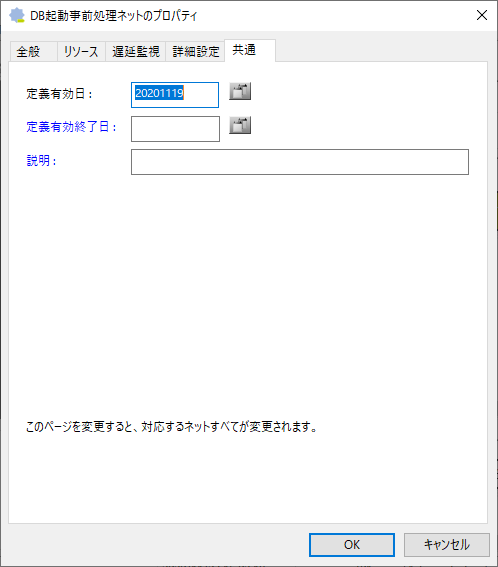
図 5.304 分岐先ネットの新規作成ダイアログ([共通]タブ)¶
項目 |
内容 |
|---|---|
「定義有効日」フィールド |
ネットの定義が有効になる日付を表示します。 |
「定義有効日」フィールドの[日付入力]ボタン |
ネットの定義有効日を指定するための、カレンダーダイアログを表示します。 |
「定義有効終了日」フィールド |
ネットの定義が無効になる日付を表示します。 |
「定義有効終了日」フィールドの[日付入力]ボタン |
ネットの定義有効終了日を指定するための、カレンダーダイアログを表示します。 |
「説明」フィールド |
ネットの説明を表示します。 |
フィールド |
使用可能な文字 |
文字数 |
省略 |
|---|---|---|---|
「定義有効日」 |
半角数字 |
8文字固定 |
不可 |
「定義有効終了日」 |
半角数字 |
8文字固定 |
可 |
「説明」 |
すべての文字 |
255バイトで |
可 |